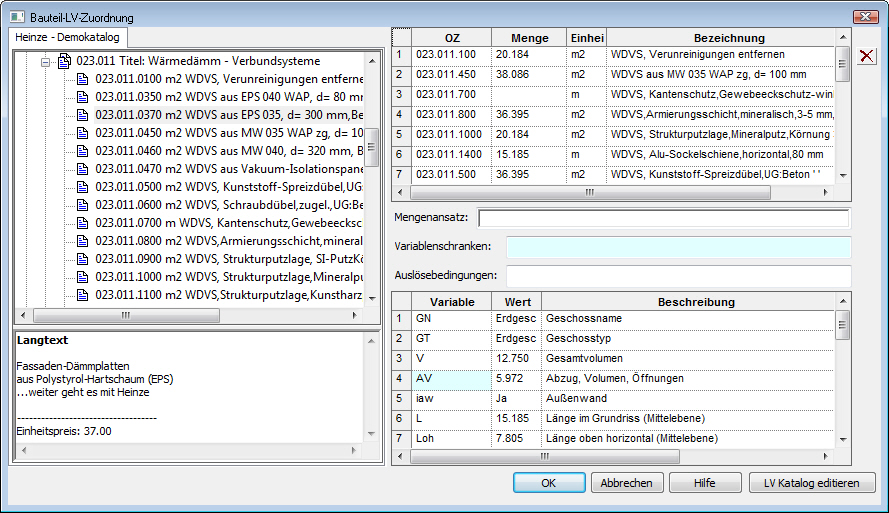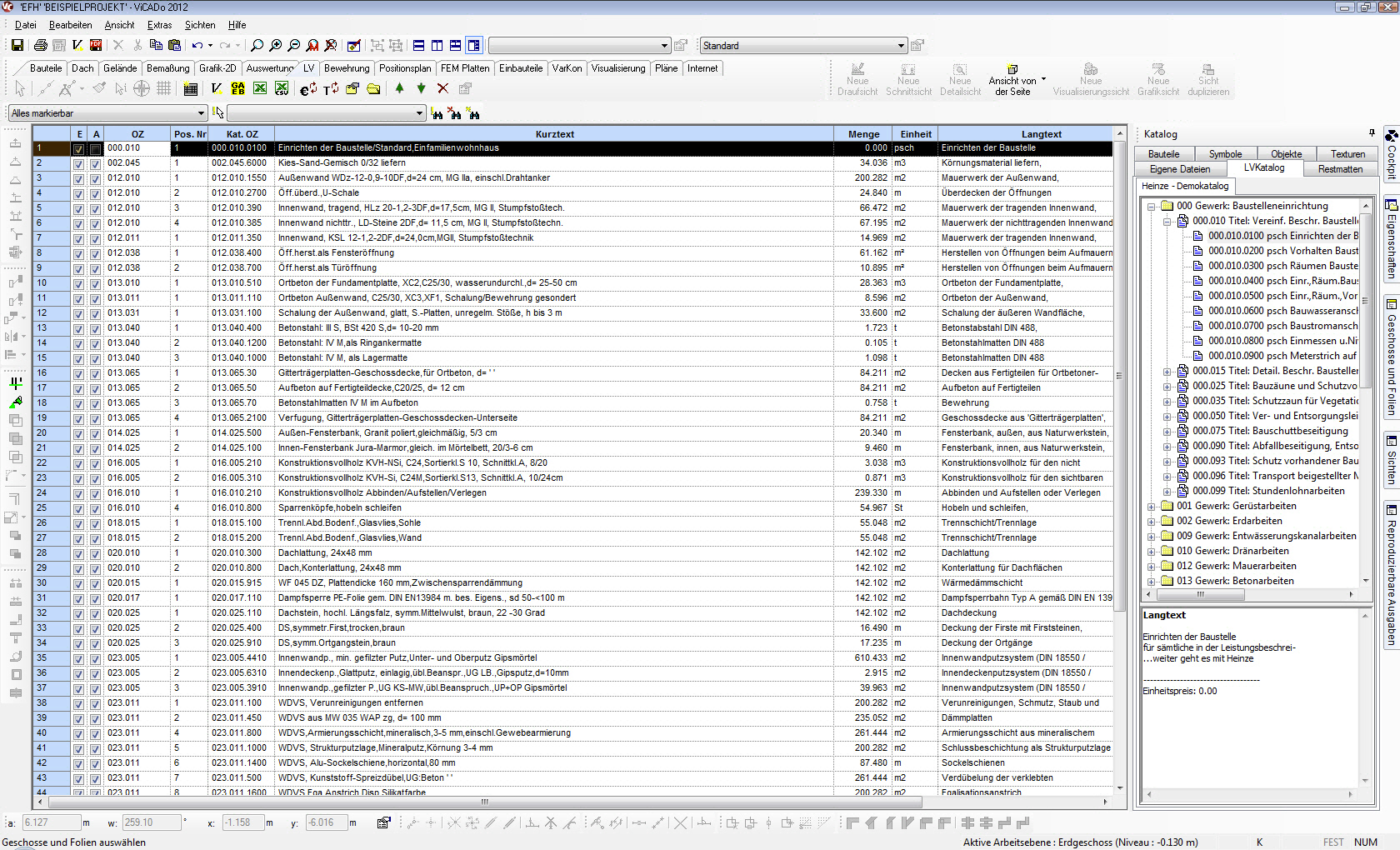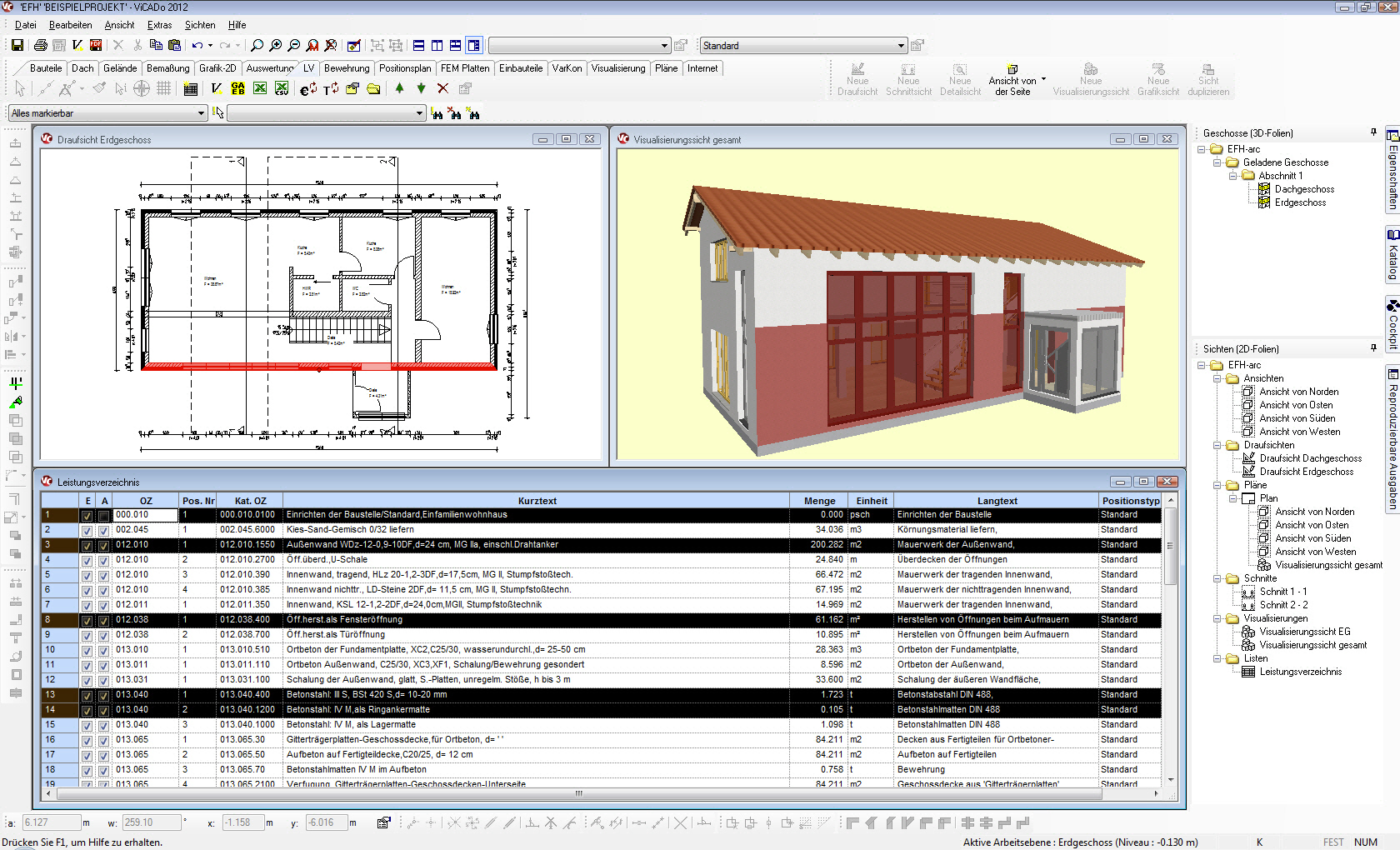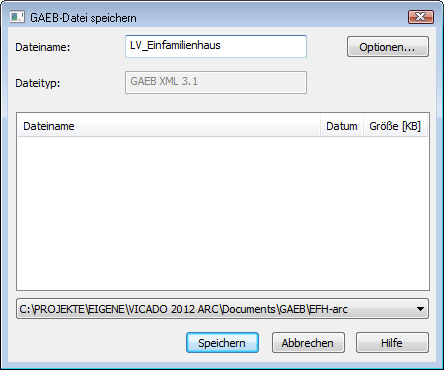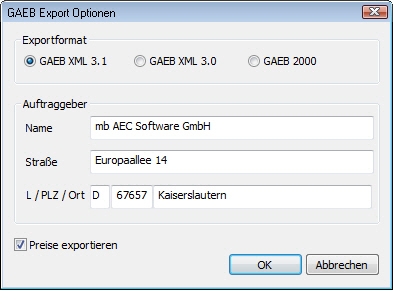mb AEC Software GmbH
Schnelleinstieg ViCADo.arc.ausschreibung
ViCADo-Zusatzmodul zur Erstellung von Leistungsverzeichnissen
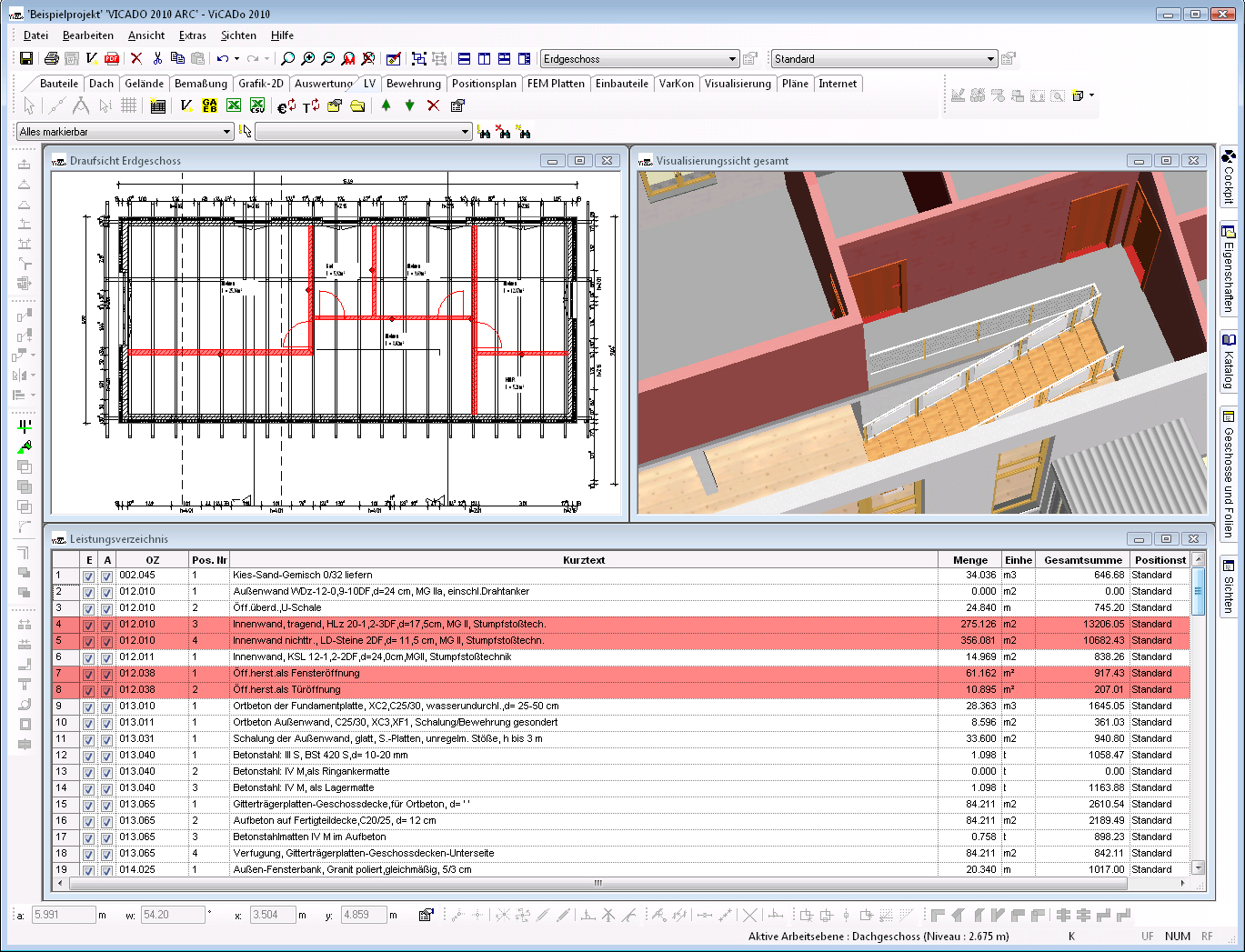
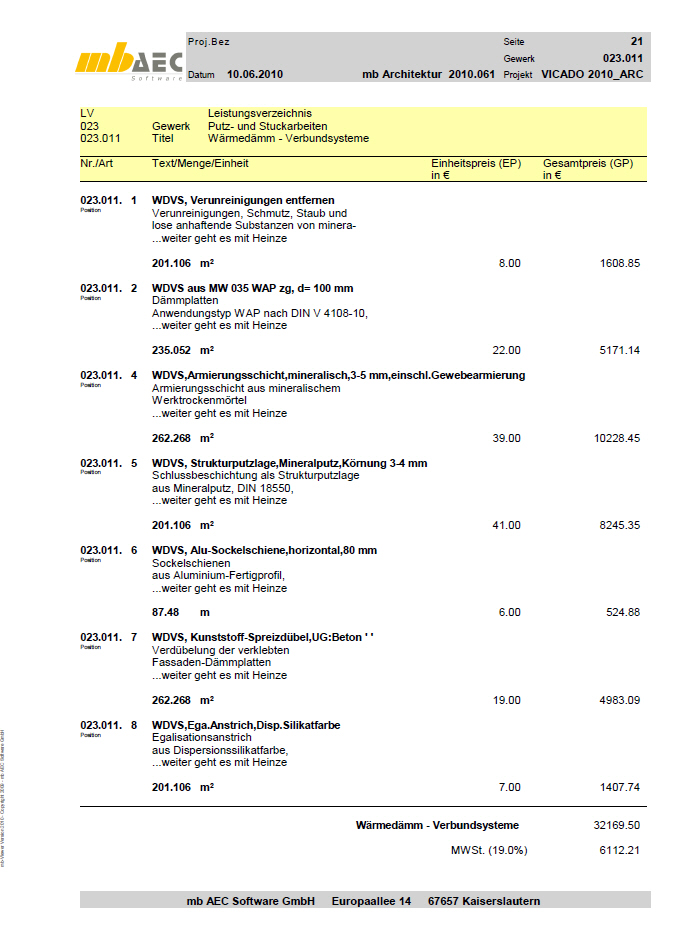
Vorwort
Dieses Handbuch möchte Ihnen den Einstieg in ViCADo.arc.ausschreibung erleichtern. Grundkenntnisse von ViCADo.arc werden für die Lektüre vorausgesetzt. Weitergehende Informationen finden Sie in der Online-Dokumentation zu ViCADo. Gerne können Sie auch eine unserer Schulungen besuchen, um Ihr Wissen zu vertiefen.
Inhalt
In zwei Schritten zur Ausschreibung
Leistungsverzeichnis erstellen
Leistungspositionen übernehmen
CAD und AVA im Zusammenspiel
Integration der Ausschreibung
Geometrie und Leistungsposition
Stamm-LV anlegen
Struktur manuell aufbauen
Leistungspositionen übernehmen
Preise und Langtexte importieren
Bauteile konfigurieren
LV für Modell wählen
Bauteilvorlage einrichten
Mengenansätze definieren
Eigene Rechenansätze erstellen
Bedingungen definieren
Bauteil konstruieren
Vorlagen für Leistungspositionen
Umfang des LVs festlegen
Das Roh-LV
Weitere Leistungspositionen einfügen
LV-Katalog editieren
Positionen ohne Bezug zum Modell
Leistungsverzeichnis ausgeben
Positionen kontrollieren
LV an AVA übergeben
Modell auswerten
Leistungsverzeichnis erstellen
Sie kennen die Situation: Das CAD-Gebäudemodell ist erstellt und die Ausschreibung der Gewerke steht an. Üblicherweise werden für die Erstellung des Leistungsverzeichnisses alle Gebäudedaten aus den Plänen abgegriffen. Die manuelle Datenaufnahme führt nicht selten zu Fehlern oder Inkonsistenzen.
Warum also nicht bei der Erstellung von Leistungsverzeichnissen einen anderen Weg gehen und die gesamte Ausschreibung unmittelbar im CAD-Programm generieren? So wie ViCADo.arc.ausschreibung das tut. Mit wenigen Mausklicks lassen sich hier alle für die Ausschreibung von Bauleistungen notwendigen Informationen zusammenstellen.
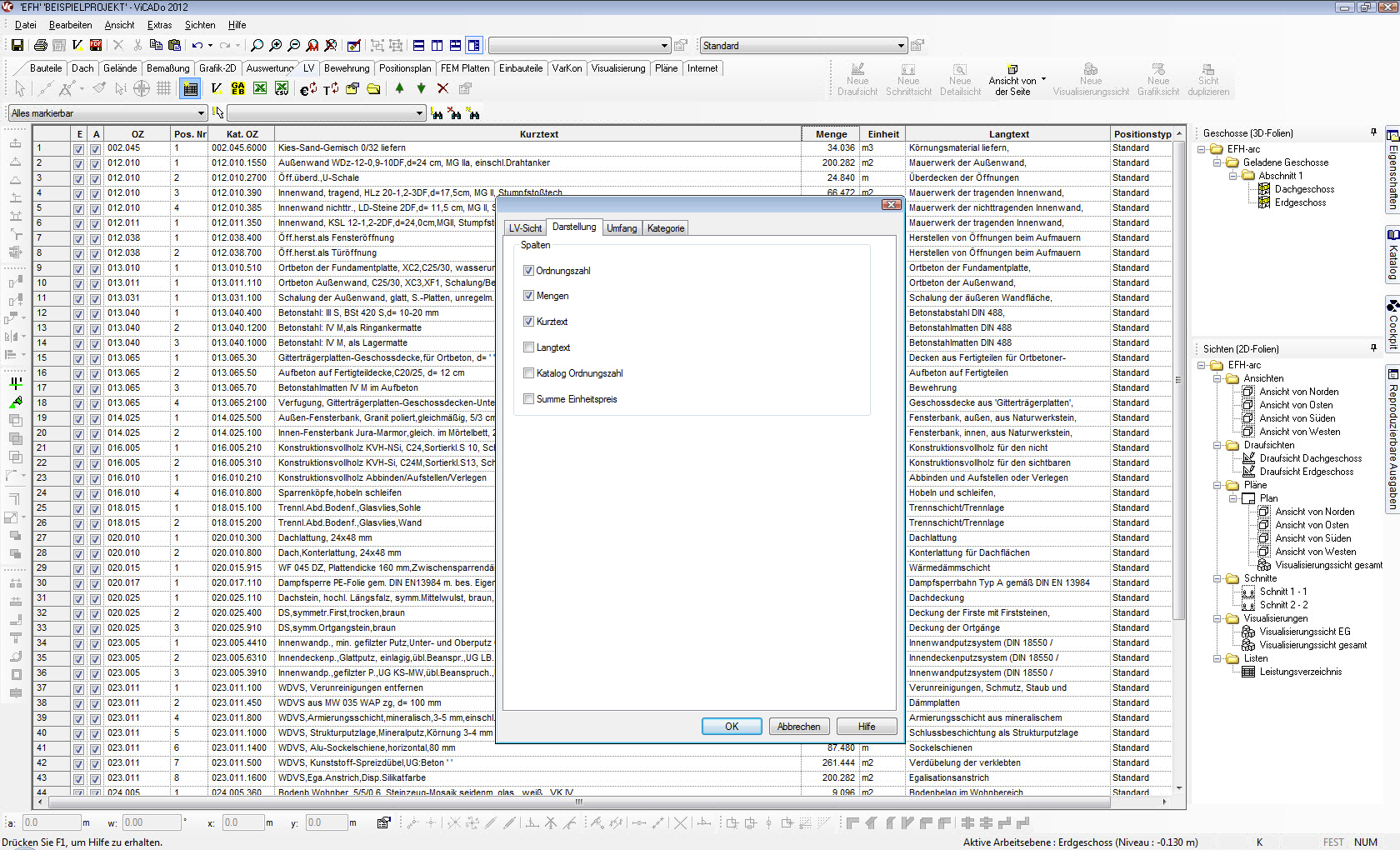
Alle Massen sind bekannt und lassen sich automatisch auswerten.
Das LV wird als eigene Sicht verwaltet.
Schritt für Schritt
- Sie haben im ProjektManager das Beispielprojekt ViCADo 2010 arc gewählt und das darin enthaltene Modell EFH-arc geöffnet.
- Wählen Sie die Registerkarte LV und klicken Sie in der Was-Leiste auf LV-Sicht erzeugen. Im Dialog Neue Sicht wählen Sie unter der Registerkarte Umfang alle Gewerke und unter der Registerkarte Darstellung sämtliche Spalten aus und bestätigen Sie mit OK. Es öffnet sich eine neue Sicht in der alle Leistungspositionen des Modells mit Mengen, Einheit und Preisen aufgelistet werden.
Tipps & Tricks
- Das Leistungsverzeichnis ist als typische ViCADo-Sicht unmittelbar mit der Gebäudegeometrie verbunden.
- Ergeben sich mit dem Planungsfortschritt Geometrieänderungen, wird das gesamte Leistungsverzeichnis inkl. aller Texte und Positionen automatisch abgeglichen.
Ausschreibungsunterlagen erstellen
Im Leistungsverzeichnis muss die Bauleistung so eindeutig und erschöpfend beschrieben werden, dass alle Bewerber die Beschreibung im gleichen Sinne verstehen und ihre Preise sicher und ohne umfangreiche Vorarbeiten berechnen können.
ViCADo.arc.ausschreibung hilft bei der Ausgabe der Ausschreibungsunterlagen, indem es die Leistungspositionen sortiert und nach Gewerken aufbereitet. Die Ausgabe des Leistungsverzeichnisses erfolgt mit Leistungspositionen und Mengen, wenn gewünscht ebenfalls mit Preisen zur eigenen Kalkulation.
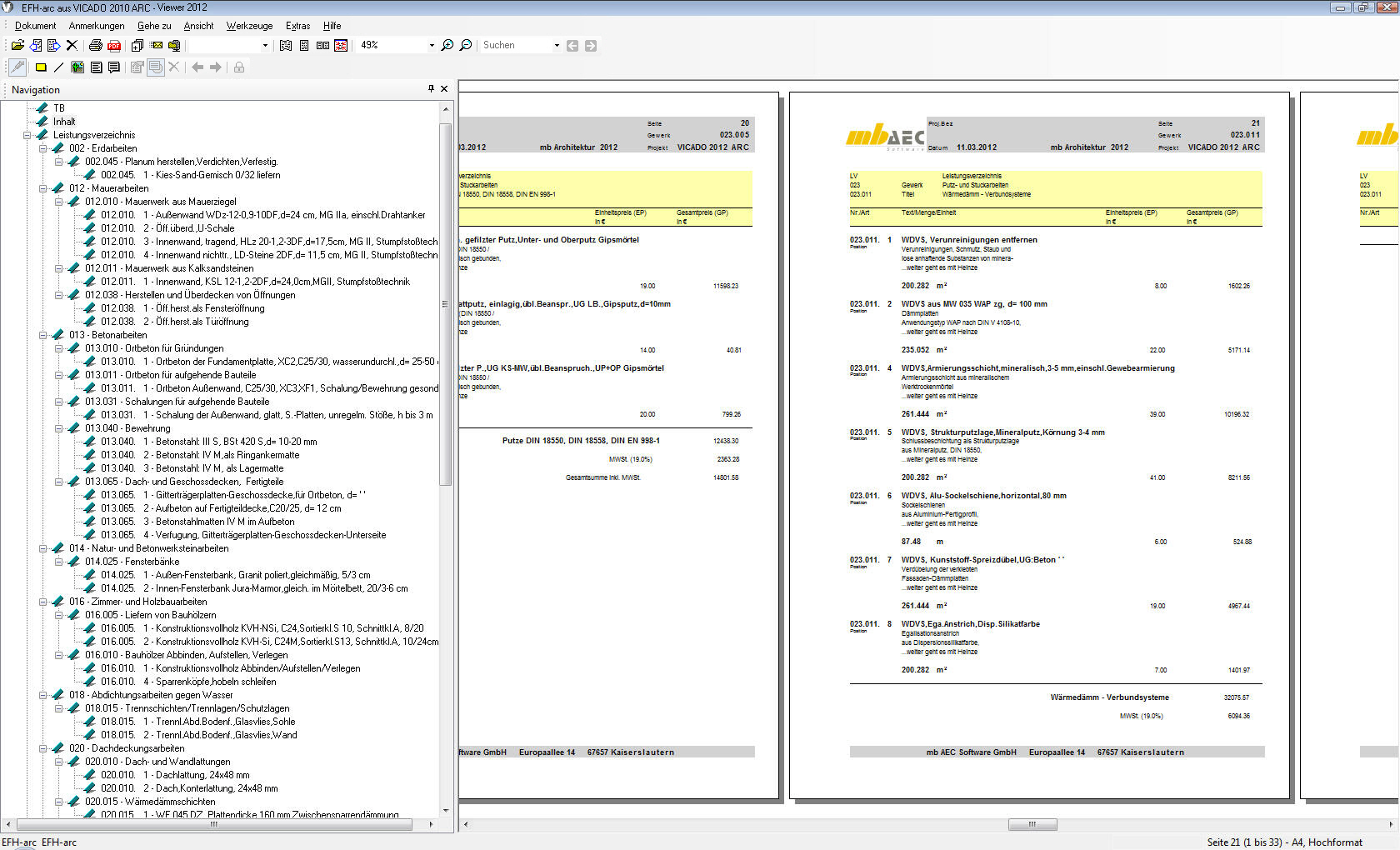
Die einzelnen Leistungspositionen werden strukturiert nach Gewerken und Titeln in Form eines Verzeichnisbaumes dargestellt.
Jede Leistungsposition ist mit der erforderlichen Menge aufgeführt.
Schritt für Schritt
- Klicken Sie in der Symbolleiste der Was-Leiste LV auf das Symbol
 LV in Viewer ausgeben.
LV in Viewer ausgeben.
- Legen Sie im Dialogfenster Optionen Ausgabe Leistungsverzeichnis den Ausgabeumfang fest. Da wir eine Langtext-Fassung erzeugen, bestätigen wir die vorgeschlagenen Standardeinstellungen. Der mb-Viewer wird geöffnet.
- Klicken Sie in der Baumdarstellung des Leistungsverzeichnisses auf einen Titel, werden auf der rechten Seite die zugehörigen Positionen angezeigt.
- Sie starten den Druck durch Klick auf das entsprechende Symbol in der Symbolleiste. Geben Sie an, welche Seiten ausgegeben werden sollen.
Tipps & Tricks
- Die Ausgabe der mit ViCADo generierten Leistungsverzeichnisse erfolgt über denselben Viewer, der von allen mb-Programmen genutzt wird.
- Der PDF-Export leistet gute Dienste, die Ausschreibungsunterlagen schnell an die Bieter zu verschicken.
CAD und AVA im Zusammenspiel
Integration der Ausschreibung
ViCADo will, wie der kurze Einstieg über das Demoprojekt zeigen sollte, kein AVA-Ersatz, sondern eine nützliche Ergänzung zu bestehenden AVA-Systemen sein. ViCADo fügt sich in bestehende Arbeitsabläufe ein und ergänzt vorhandene Strukturen und Prozessabläufe.
Datenaustausch
Für eine schnelle Datenübergabe sorgt die GAEB-Schnittstelle. Damit verfügt ViCADo.arc.ausschreibung über den für den elektronischen Datenaustausch im Bauwesen wichtigen Standard.
- Mit Hilfe der GAEB-Schnittstelle können Leistungspositionen aus anderen AVA-Programmen oder aus dem Internet in ein Stamm-LV eingelesen werden.
- Umgekehrt werden die in ViCADo.arc.ausschreibung erstellten Leistungsverzeichnisse über dieselbe Schnittstelle an das vorhandene AVA-Programm übergeben.
- ViCADo.arc.ausschreibung reicht also den Stab zu einem Zeitpunkt an bestehende Systeme weiter, an dem keine CAD-Informationen mehr benötigt werden.
-
Datenaustausch
ViCADo.arc.ausschreibung ergänzt die Architekturlösung ViCADo.arc und nutzt den Vorteil eines 3D-CAD-Systems.
Geometrie und Leistungsposition
Das Prinzip der Verknüpfung von CAD- und AVA-Daten ist einfach gelöst. Vorformulierte Leistungstexte werden mit den geometrischen Informationen von ViCADo-Bauteilen wie Wänden, Fenstern, Decken oder Dächern zusammen gebracht.
Das Bindeglied zwischen der Geometrie und den Leistungspositionen bilden Bauteilvorlagen, die jedes Bauteil umfassend beschreiben.
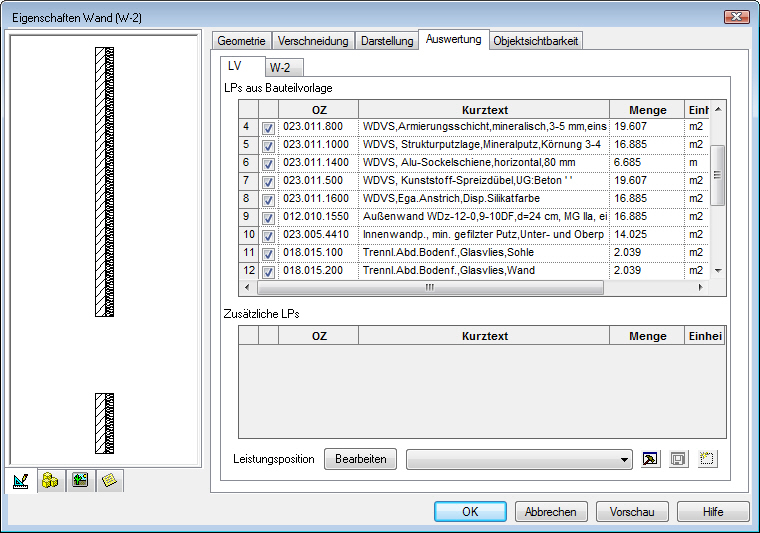
In den Bauteilvorlagen werden alle Leistungspositionen erfasst, die zur Erbringung des Bauteils benötigt werden.
Schritt für Schritt
- Wir schauen uns das Bindeglied anhand des bestehenden Demo-Projekts an. Wechseln Sie beispielsweise in die Draufsicht unseres Einfamilienhauses und markieren Sie dort eine Außenwand.
- Öffnen Sie das Eigenschaftenfenster
 des Bauteils. Darin werden alle Bauteilinformationen (wie Wanddicke, Wandaufbau, Material etc.), deren Darstellung im Plan und mit ViCADo.arc.ausschreibung auch alle Leistungspositionen gewerkeübergreifend gespeichert.
des Bauteils. Darin werden alle Bauteilinformationen (wie Wanddicke, Wandaufbau, Material etc.), deren Darstellung im Plan und mit ViCADo.arc.ausschreibung auch alle Leistungspositionen gewerkeübergreifend gespeichert.
- Wechseln Sie in die Registerkarte Auswertung, um die für das Bauteil Wand definierten Leistungspositionen einzusehen.
Tipps & Tricks
- Über die Leistungspositionen lassen sich im Leistungsverzeichnis auch Positionen erfassen, die im CAD üblicherweise nicht gezeichnet werden: Putzschichten bzw. Putzschienen, Armierungsgewebe, Rollladenkästen und ähnliches.
Stamm-LV anlegen
Struktur manuell aufbauen
Ein Stamm-LV nimmt Leistungstexte auf und verwaltet diese. Es hilft Ihnen später bei der Zuordnung der Leistungspositionen zu den einzelnen Bauteilen.
Beim Aufbau des Stamm-LVs sind Sie frei. ViCADo.arc.ausschreibung überlässt es Ihnen, in welcher Struktur Sie Gewerke, Titel und Positionen abbilden.
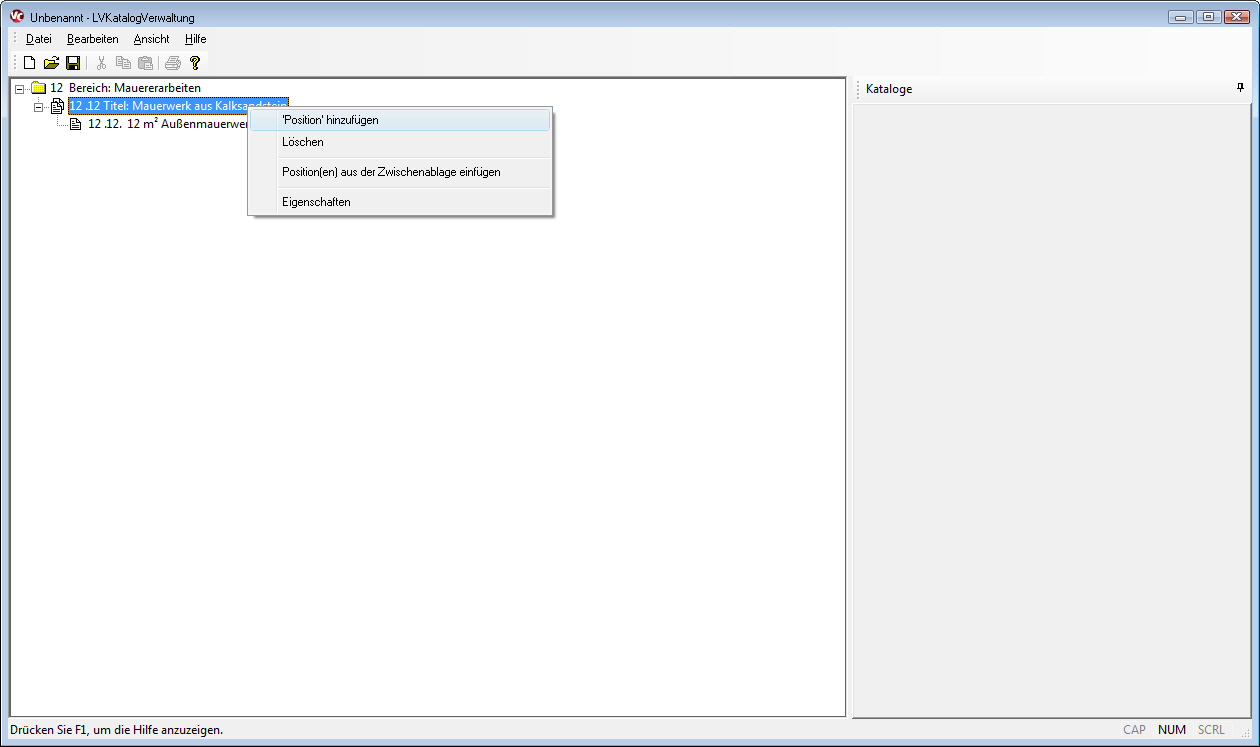
Über dieses Symbol definieren Sie die Struktur des Stamm-LVs.
Über das Kontextmenü lassen sich schnell Gewerke, Titel und Positionen einfügen.
Schritt für Schritt
- Im folgenden Beispiel legen wir ein Stamm-LV projektübergreifend an und definieren seine Struktur. Wählen Sie im ProjektManager den Befehl Extras -> mb-LV-Katalog. Wählen Sie im folgenden Dialog einen der Demo-Kataloge aus und bestätigen Sie mit OK: Die LV-Katalog-Verwaltung wird geöffnet.
- Klicken Sie auf das Symbol Neu
 , um ein neues LV anzulegen. Es wird das Dialogfenster Struktur des LVs angezeigt. In diesem Fenster wird die Struktur des Leistungsverzeichnisses einschließlich der Preisanteile der Positionen festgelegt und mit OK bestätigt.
, um ein neues LV anzulegen. Es wird das Dialogfenster Struktur des LVs angezeigt. In diesem Fenster wird die Struktur des Leistungsverzeichnisses einschließlich der Preisanteile der Positionen festgelegt und mit OK bestätigt.
- Klicken Sie im Dialogfenster LVKatalogVerwaltung mit der rechten Maustaste in einen leeren Bereich der linken Seite und wählen Sie im Kontextmenü den Befehl ‚Bereich‘ hinzufügen. Sie gelangen in ein Dialogfenster, in dem Sie die OZ (Ordnungszahl) und den Kurztext des Gewerks festlegen (hier Maurerarbeiten) und mit OK bestätigen.
- Selektieren Sie den angelegten Bereich, öffnen Sie mit der rechten Maustaste das Kontextmenü. Sie können unter dem Bereich mit dem Befehl ‚Titel‘ hinzufügen die Titel einrichten.
- Legen Sie unterhalb des Titels die einzelnen Leistungspositionen mit Kurz- und Langtext sowie der zugehörigen Einheit an.
- Speichern Sie das Stamm-LV über das entsprechende
 Symbol.
Symbol.
Tipps & Tricks
- Die Struktur des Leistungsverzeichnisses kann über den Befehl Datei -> Eigenschaften des Ziel-Katalogs eingesehen werden.
Leistungspositionen übernehmen
ViCADo.arc.ausschreibung verfügt über umfangreiche Import-Möglichkeiten, mit deren Hilfe sich Leistungspositionen in das CAD-System einlesen lassen. Daten können aus bestehenden AVA-Systemen übernommen oder auch über Anbieter von LV-Texten wie z. B. Heinze BauOffice, STLB-Dynamische BauDaten, sirADOS oder Mittag bezogen werden. Es steht auch eine Übernahme von LV-Texten aus dem Internet zur Verfügung.
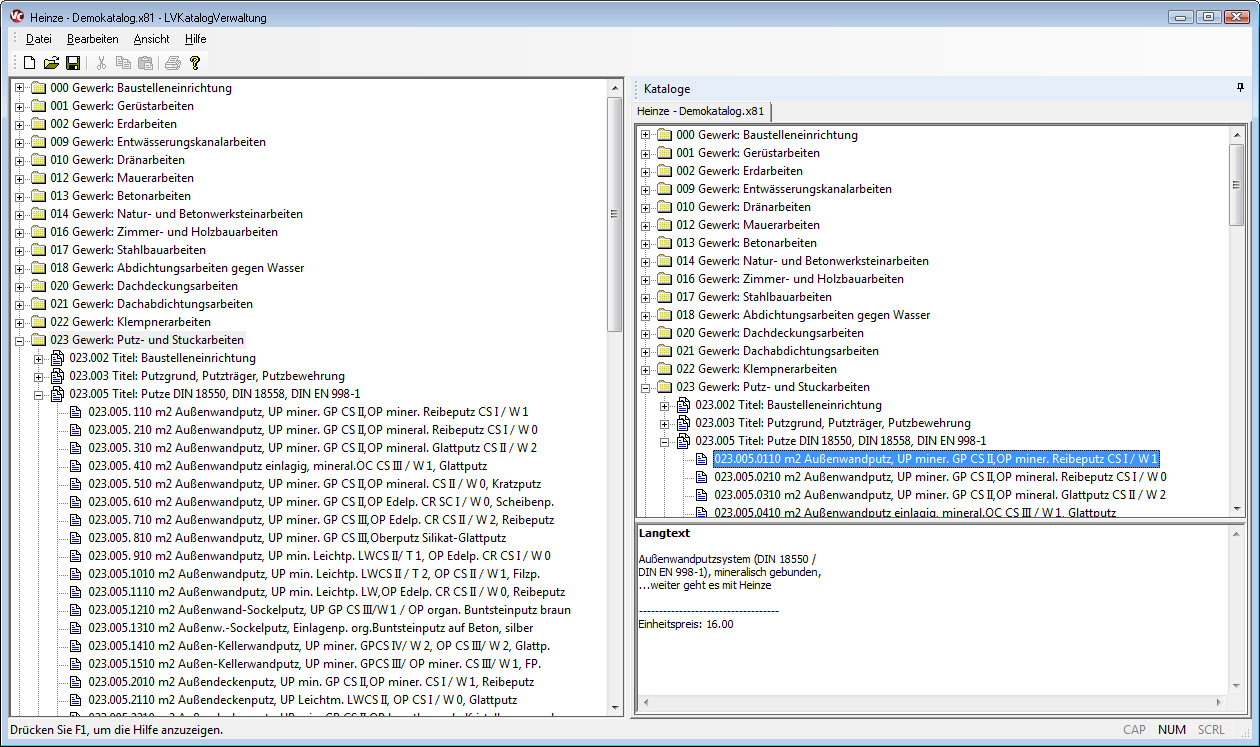
Es lassen sich sowohl einzelne als auch ganze Titel und Gewerke in das Stamm-LV übernehmen.
Alle eingelesenen Texte können per Doppelklick oder über die rechte Maustaste in einem separaten Fenster editiert werden.
Schritt für Schritt
- Sie befinden sich in der Katalog-Verwaltung und haben das Stamm-LV geöffnet. In der Folge wollen wir aus einem bestehenden LV (hier aus Heinze BauOffice) die weiteren Strukturen übernehmen.
- Wählen Sie den Befehl Datei -> Katalog hinzufügen und laden Sie die Inhalte des Demokataloges von Heinze in die rechte Seite des Fensters.
- Selektieren Sie in dem eingelesenen Katalog diejenigen Elemente (Gewerke, Titel oder einzelne Positionen), die in das Standard-LV übernommen werden sollen. Der Langtext hilft Ihnen bei der Auswahl der Positionen.
- Ziehen Sie die Elemente per Drag & Drop auf die linke Seite des Fensters und ordnen Sie diese in die Struktur des Stamm-LVs ein.
- Speichern Sie abschließend das Stamm-LV und schließen Sie die LV-Katalogverwaltung.
Tipps & Tricks
- Um dem Stamm-LV Standardtexte aus dem Web-Katalog ausschreiben.de hinzuzufügen, wählen Sie den Befehl Datei -> Web-Katalog hinzufügen.
- Haben Sie einen Web-Katalog in einem Browser geöffnet, lassen sich die Positionen bspw. über die Zwischenablage in das Stamm-LV einfügen.
Preise und Langtexte importieren
Aufgrund von Änderungen bei Material- und Lohnkosten für Bauleistungen oder textliche Änderungen bei der Beschreibung der Ausführung wird es in bestimmten Abständen notwendig sein, den verwendeten LV-Katalog hinsichtlich Preisen und Langtexten zu aktualisieren. Hierzu können aktualisierte Kataloge der Anbieter von LV-Texten wie Heinze BauOffice, STLB-Dynamische BauDaten, sirADOS oder Mittag importiert werden, wobei auf Wunsch nur die Preise oder Langtexte aktualisiert bzw. nachgeladen werden können.
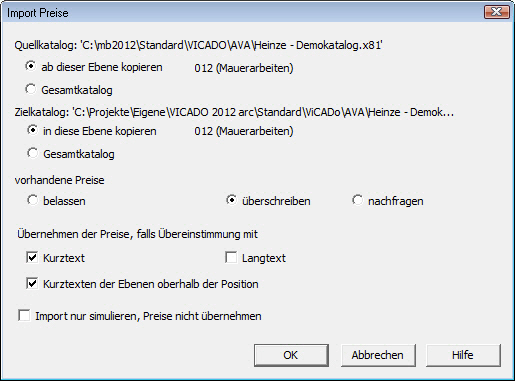
Es lassen sich sowohl einzelne Zweige als auch der gesamte Katalog aktualisieren.
Schritt für Schritt
- Sie befinden sich in der Katalog-Verwaltung und haben das Stamm-LV geöffnet. In der Folge wollen wir aus einem aktualisierten LV (hier aus Heinze BauOffice) die eingetragenen Preise übernehmen.
- Wählen Sie den Befehl Datei -> Katalog hinzufügen und laden Sie die Inhalte des aktualisierten Kataloges von Heinze in die rechte Seite des Fensters.
- Wählen Sie den Befehl Datei -> Preise importieren.
- Im nachfolgenden Dialog können Sie wählen, ob alle Preise des Quellkatalogs im Zielkatalog übernommen werden sollen. Alternativ können Sie auch nur bestimmte Zweige der jeweiligen Kataloge für den Austausch definieren.
- Wählen Sie je nach Bedarf unter vorhandene Preise statt überschreiben ggf. nachfragen aus, wenn Sie die einzelnen Positionen zuvor kontrollieren möchten. Nach Wahl der Übereinstimmungskriterien bestätigen Sie den Vorgang mit OK.
Tipps & Tricks
- Wählen Sie die Option Import nur simulieren, Preise nicht importieren, wenn Sie in einem ersten Schritt das Ergebnis des Imports prüfen möchten.
Bauteile konfigurieren
LV für Modell wählen
Für jedes Projekt, das Sie im ProjektManager anlegen, wird ein LV-Katalog ausgewählt. Die darin enthaltenen Leistungspositionen lassen sich dann in ViCADo den jeweiligen Bauteilvorlagen zuordnen.
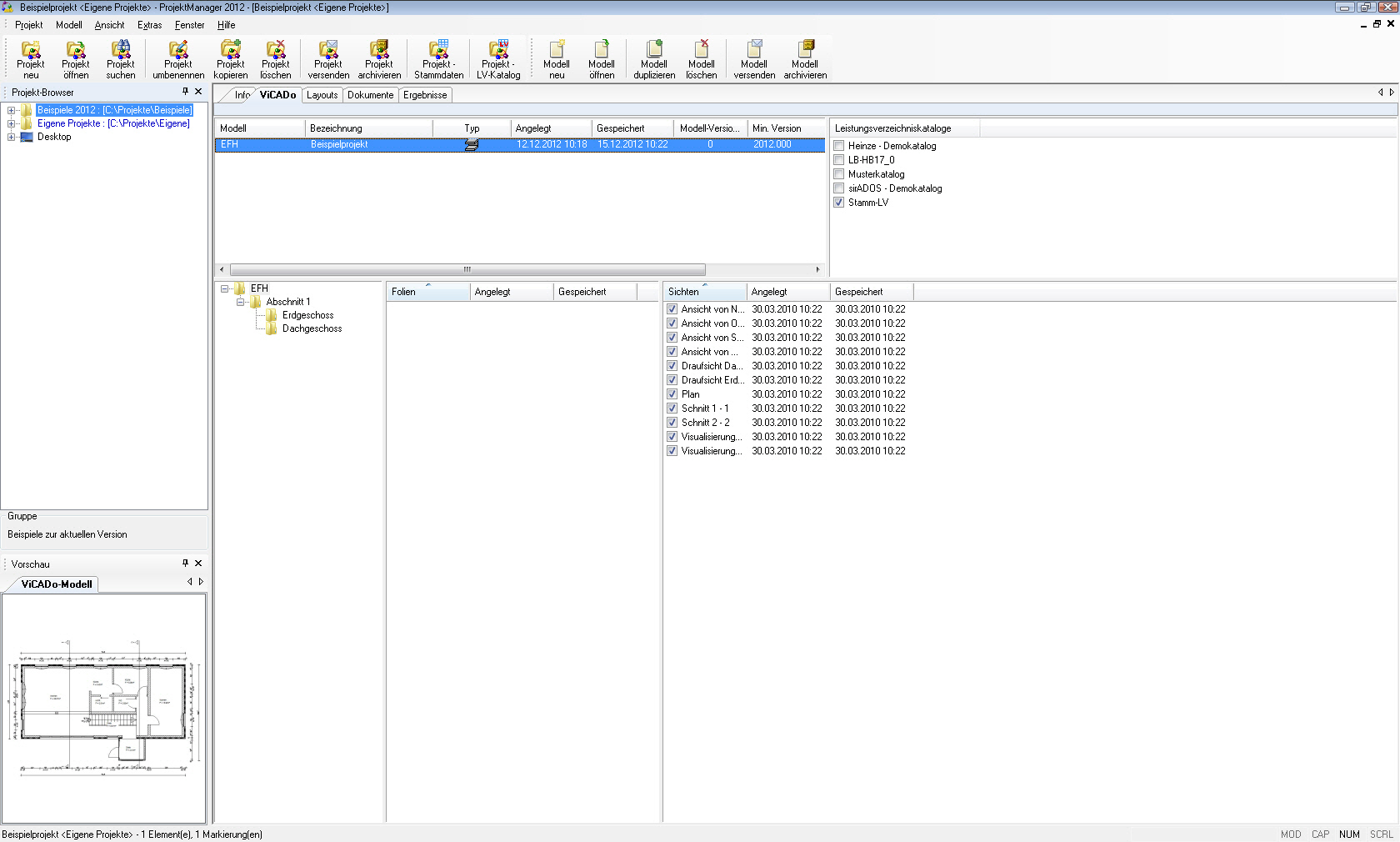
Pro Projekt wird ein LV-Katalog ausgewählt.
Schritt für Schritt
- Legen Sie wie gewohnt im ProjektManager über den Befehl Projekt -> Neu ein neues Projekt an.
- Wechseln Sie in die Registerkarte ViCADo. Auf der rechten Seite des ProjektManagers werden alle verfügbaren Leistungsverzeichnis-Kataloge aufgeführt.
- Wählen Sie dasjenige Leistungsverzeichnis aus, welches Sie im neuen Gebäudemodell heranziehen möchten. Wir setzen in unserem Beispiel ein Häkchen in das Kontrollkästchen des zuvor angelegten Stamm-LVs.
- Legen Sie jetzt wie gewohnt ein neues Modell an.
Tipps & Tricks
- Ein bereits angelegtes Modell kann über das Fenster Leistungsverzeichniskataloge mit einem anderen LV verknüpft werden.
- Möchten Sie das einem Modell zugeordnete Stamm-LV um weitere Leistungsverzeichniskataloge ergänzen, so lassen sich diese schnell in das Modell übernehmen. Klicken Sie mit der rechten Maustaste in das Fenster Leistungsverzeichniskataloge und wählen Sie den Befehl Alle LV Kataloge wiederherstellen.
Bauteilvorlage einrichten
Bevor Sie mit der Konstruktion der Bauteile beginnen, müssen diesen einmalig über die jeweilige Bauteilvorlage die erforderlichen Leistungspositionen zugeordnet werden. Hierzu sind diejenigen Leistungspositionen aus dem Stamm-LV auszuwählen, welche benötigt werden, um später die Bauleistung so genau und exakt wie möglich zu beschreiben.
Die zugeordneten Leistungspositionen stehen dann allen späteren Projekten zur Verfügung.
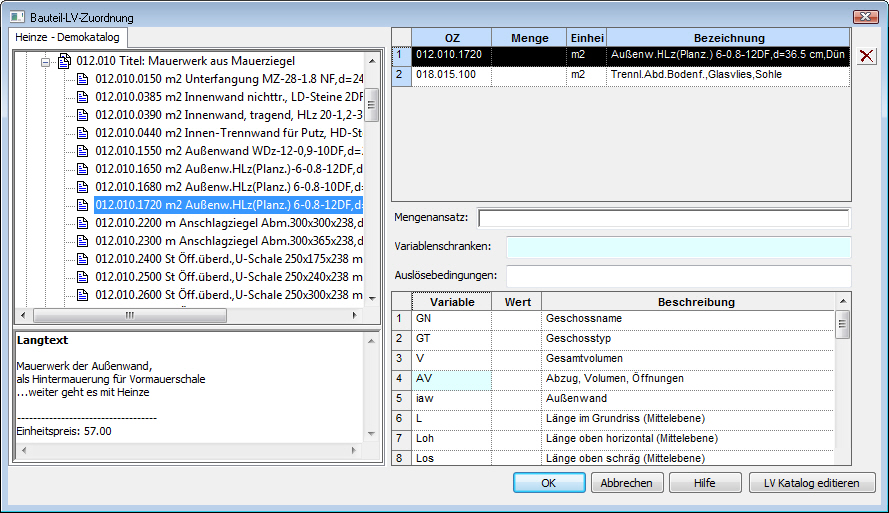
Diese Leistungspositionen wurden der Bauteilvorlage zugeordnet.
Dieses Fenster enthält die Struktur des Stamm-LV.
Schritt für Schritt
- Im folgenden Beispiel werden der Vorlage einer Außenwand Leistungspositionen aus den Gewerken Mauerarbeiten, Betonarbeiten, Abdichtungsarbeiten sowie Putz- und Stuckarbeiten zugeordnet. Öffnen Sie das
 Eigenschaftenfenster der Vorlage
Eigenschaftenfenster der Vorlage  Aussenwand Mauerwerk und wechseln Sie auf die Registerkarte Auswertung. Es sind noch keine Leistungspositionen zugeordnet.
Aussenwand Mauerwerk und wechseln Sie auf die Registerkarte Auswertung. Es sind noch keine Leistungspositionen zugeordnet.
- Klicken Sie auf die Schaltfläche Bearbeiten. Das Dialogfenster Bauteil-LV-Zuordnung wird geöffnet. Auf der linken Seite werden die Leistungspositionen Ihres Stamm-LVs aufgeführt.
- Ordnen Sie die benötigten Leistungspositionen per Drag & Drop der Bauteilvorlage zu. Selektieren Sie hierzu eine Leistungsposition im Stamm-LV und ziehen Sie diese in die rechte obere Tabelle.
Tipps & Tricks
- Klicken Sie auf eine Leistungsposition im Stamm-LV, erscheint der Langtext zu dieser Position im unteren Fenster.
- Eine bereits zugeordnete Position kann markiert und über das Symbol Löschen wieder entfernt werden.
Mengenansätze definieren
Für jede dem Bauteil zugeordnete Leistungsposition muss der entsprechende Mengenansatz definiert werden. Hierbei ist festzulegen, wie sich die Menge der Leistung berechnen soll. ViCADo.arc.ausschreibung bietet die für ein Bauteil sinnvollen Variablen abhängig von der maßgeblichen Einheit an.
Die Definition der Mengenansätze ist die zentrale Weichenstellung für die späteren Auswertungen der Mengen und Massen.
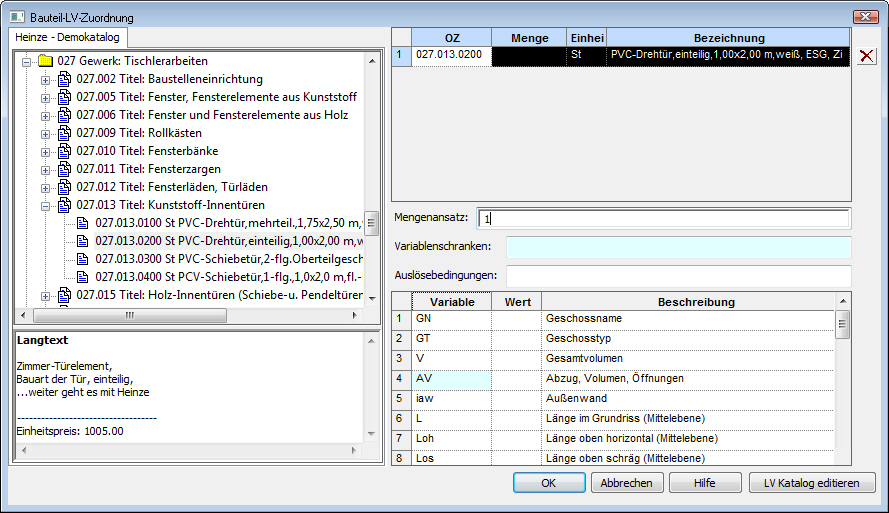
Das Feld Mengenansatz kann eine Formel oder eine Zahl enthalten.
Die Tabelle enthält alle für das Bauteil sinnvollen Variablen.
Schritt für Schritt
- Auf dieser Seite wollen wir Ihnen zeigen, wie Sie die Zuordnung von Mengenansatz und Leistungsposition treffen. Wir gehen von der Bauteilvorlage Tür aus, der bereits eine entsprechende Leistungsposition zugeordnet wurde.
- Selektieren Sie die Leistungsposition in der Tabelle.
- Klicken Sie jetzt in das Feld Mengenansatz. Da Türen nach Stückzahl berechnet werden, geben Sie in das Feld Mengenansatz den Wert 1 ein.
- Sobald Sie das Feld Mengenansatz mit der Tab-Taste verlassen oder in das Mengenfeld der Leistungsposition klicken, wird die Variable der Leistungsposition zugeordnet.
Tipps & Tricks
- Selektieren Sie in der unteren Tabelle die gewünschte Variable, kann diese mit Doppelklick in das Feld Mengenansatz übernommen werden.
- Variablen lassen sich im Feld Mengenansatz zu komplexeren Berechnungsformeln zusammensetzen. Hierbei können Sie sich durch ein Kontextmenü unterstützen lassen.
- Eine getroffene Zuordnung wird aufgehoben, indem der Inhalt des Feldes Mengenansatz gelöscht wird.
Eigene Rechenansätze erstellen
Soll eine Eigenschaft nur eingeschränkt gelten, kann eine sogenannte Variablenschranke definiert werden. Auf diesem Wege lassen sich bspw. Abzugsflächen definieren.
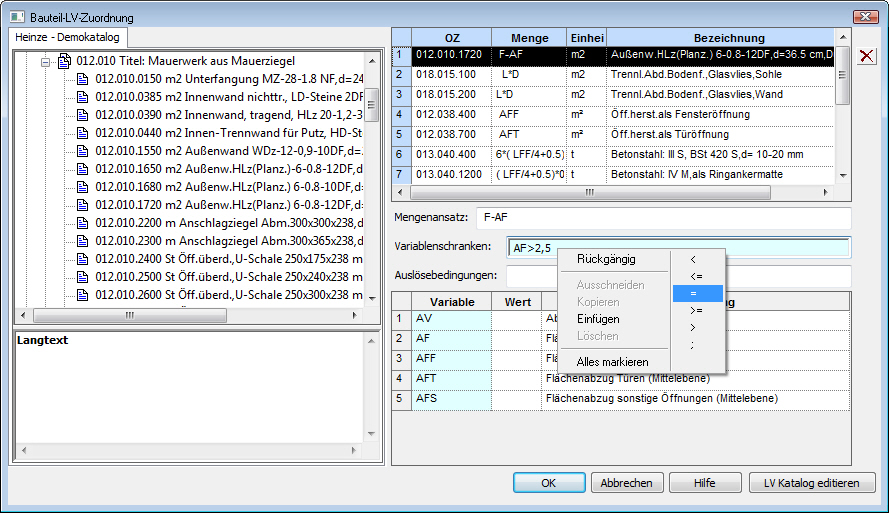
Die Variablenschranke begrenzt eine Eigenschaft des Mengenansatzes.
Ein Kontextmenü hilft beim Definieren von komplexeren Eingaben.
Schritt für Schritt
- Im folgenden Beispiel sollen Öffnungen nur dann von den Wandflächen abgezogen werden, wenn die abzuziehenden Flächen der Fenster und Türen jeweils größer als 2,5 m2 sind.
- Selektieren Sie die entsprechende Leistungsposition und definieren Sie zunächst den Mengenansatz unter Berücksichtigung von Fenster und Türöffnungen. Übernehmen Sie hierzu die Variable für die Berechnung der Wandflächen (F) auf Basis der Mittelebene per Doppelklick in das Feld Mengenansatz.
- Setzen Sie ein Minuszeichen hinter die Variable F und wählen Sie die Variable für den Flächenabzug (AF).
- Klicken Sie jetzt in das Feld Variablenschranken und definieren Sie die Einschränkung. Übernehmen Sie die Variable für den Flächenabzug (AF) per Doppelklick. Der Vergleichsoperator kann über das Kontextmenü eingegeben werden. Tragen Sie abschließend den Wert 2,5 ein.
Tipps & Tricks
- Alle Variablen, für die sich Einschränkungen definieren lassen, werden türkis hervorgehoben.
Bedingungen definieren
Der Mengenansatz einer Leistungsposition lässt sich durch das Definieren einer sogenannten Auslösebedingung noch weiter einschränken. Beispielsweise kann angegeben werden, dass eine Leistungsposition nur dann berücksichtigt werden soll, wenn sie sich innerhalb eines bestimmten Geschosses befindet.
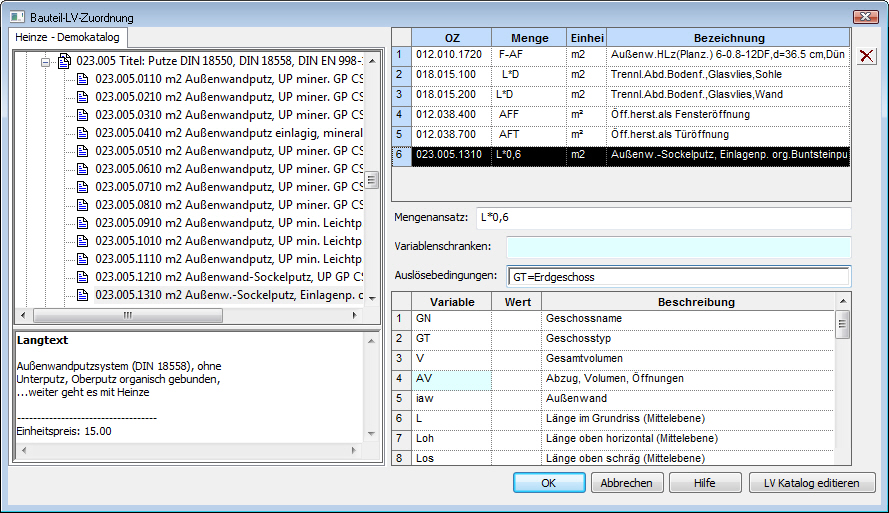
Ein Mengenansatz kann bspw. auf Bauteile eines Geschosses bezogen werden.
Schritt für Schritt
- Im folgenden Beispiel soll der Sockelputz der Außenwände nur für die Außenwände im Erdgeschoss berücksichtigt werden. Wir greifen auf die Wandvorlage aus dem letzten Beispiel zurück. Sie haben den Mengenansatz der Leistungsposition definiert und diese in der Tabelle markiert.
- Klicken Sie in das Feld Auslösebedingungen.
- Übernehmen Sie die Variable für den Geschosstyp (GT) per Doppelklick.
- Der Vergleichsoperator kann wieder über das Kontextmenü eingegeben werden.
- Tragen Sie abschließend als einschränkendes Kriterium den Namen des Geschosses ein (hier Erdgeschoss).
Tipps & Tricks
- Haben Sie der Bauteilvorlage alle Leistungspositionen zugeordnet und die zugehörigen Mengenansätze definiert, speichern Sie die Vorlage wahlweise projektbezogen oder über Extras -> Vorlagen übernehmen auch projektübergreifend.
Bauteil konstruieren
Die Konstruktion der Bauteile erfolgt wie gewohnt auf der Basis der jeweiligen Bauteilvorlagen.
Aufgrund der Verknüpfung von CAD-Daten und LV-Daten können Änderungen im Gebäudemodell sofort in den Mengen der Leistungspositionen nachvollzogen werden.
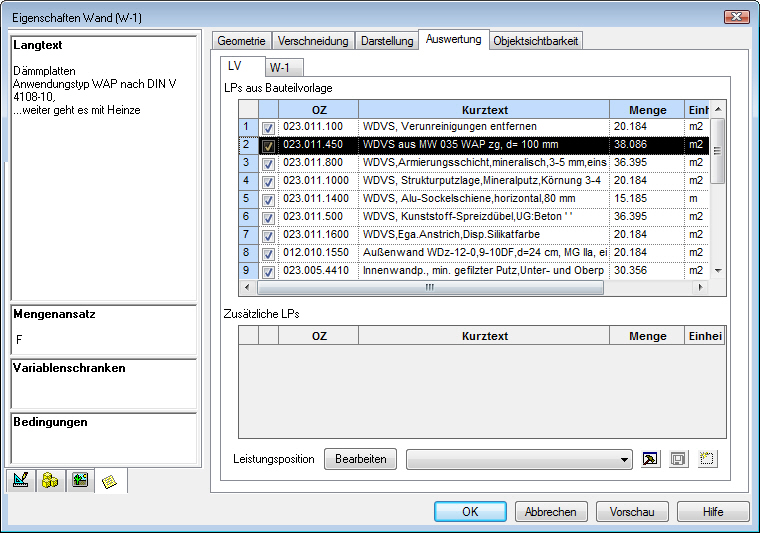
In den Bauteileigenschaften werden für jede Leistungsposition die aktuellen Mengen errechnet.
Über dieses Symbol kann bspw. die der Position zu Grunde gelegte Berechnungsformel angezeigt werden.
Schritt für Schritt
- Sie haben die Außenwände für das Erdgeschoss konstruiert.
- Selektieren Sie eine Außenwand durch Mausklick und öffnen Sie das
 Eigenschaftenfenster.
Eigenschaftenfenster.
- Wechseln Sie in die Registerkarte Auswertung. Die in der Bauteilvorlage vorhandenen Leistungspositionen werden im Bereich LPs aus Bauteilvorlage angezeigt. Die für jede Position benötigte Menge wird ausgewiesen.
- Sollte sich die Geometrie der Wand ändern, werden automatisch auch die Mengen der Positionen angepasst.
Tipps & Tricks
- Sie können einem Bauteil, auch nachdem es konstruiert worden ist, noch Leistungspositionen zuordnen. Ein Beispiel hierzu finden Sie im Kapitel Weitere Leistungspositionen einfügen.
Vorlagen für Leistungspositionen
Die bewährte Vorlagen-Technik steht Ihnen in ViCADo ebenfalls für Leistungspositionen zur Verfügung.
Somit können Sie häufig benötigte Gruppierungen von Leistungspositionen als Vorlage hinterlegen. Diese stehen Ihnen dann zukünftig auf Knopfdruck zur Verfügung.
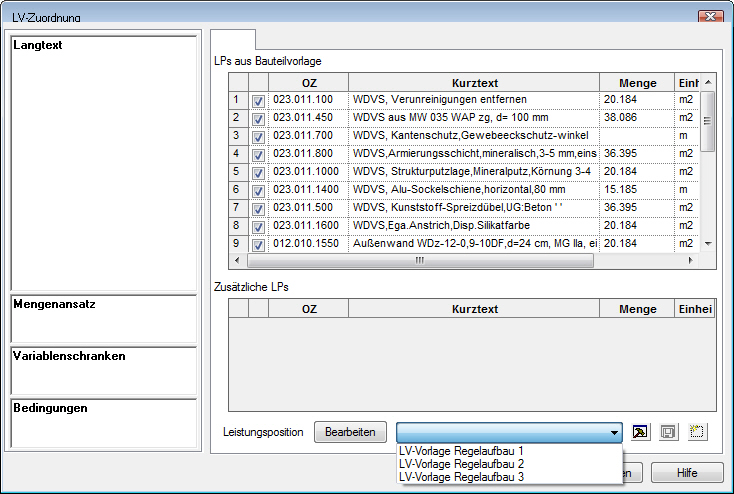
Über dieses Symbol können neue Vorlagen für Leistungspositionen erstellt werden.
Schritt für Schritt
- Sie möchten den Wandaufbau einer bereits erstellten Außenwand hinsichtlich der LV-Zuordnung als Vorlage für weitere Wände im Projekt übernehmen. Hierzu öffnen Sie den Eigenschaftsdialog Auswertung der gewünschten Wand.
- Klicken Sie auf die Schaltfläche
 Aktuelle LV-Zuordnung als neue Vorlage speichern.
Aktuelle LV-Zuordnung als neue Vorlage speichern.
- Vergeben Sie hier den Namen der Vorlage und bestätigen Sie mit OK. Die erstellten Vorlagen können im Drop-Down-Menü des Eigenschaftsdialogs aufgerufen werden. Über die Schaltfläche
 Vorlagen für LV-Zuordnung bearbeiten können Sie analog zur Vorlagentechnik in ViCADo jederzeit weitere Vorlagen anlegen.
Vorlagen für LV-Zuordnung bearbeiten können Sie analog zur Vorlagentechnik in ViCADo jederzeit weitere Vorlagen anlegen.
Tipps & Tricks
- Die LV-Eigenschaften eines markierten Bauteils können Sie ebenfalls bequem über den Menüeintrag LV-Zuordnung im Kontextmenü einer Sicht erreichen.
Umfang des LVs festlegen
Das Roh-LV
Das ViCADo-Gebäudemodell setzt sich aus Bauteilen zusammen, die alle relevanten Leistungspositionen enthalten. Daraus lässt sich ein projektbezogenes Leistungsverzeichnis generieren, das immer mit den CAD-Daten verknüpft bleibt. Änderungen im Modell lassen sich sofort im Leistungsverzeichnis nachvollziehen.
Das automatisch generierte Leistungsverzeichnis wird als Sicht in ViCADo abgebildet. Diese Sicht ist mehr als nur eine einfache Tabelle, sie verfügt auch über typische Eigenschaften einer Sicht.
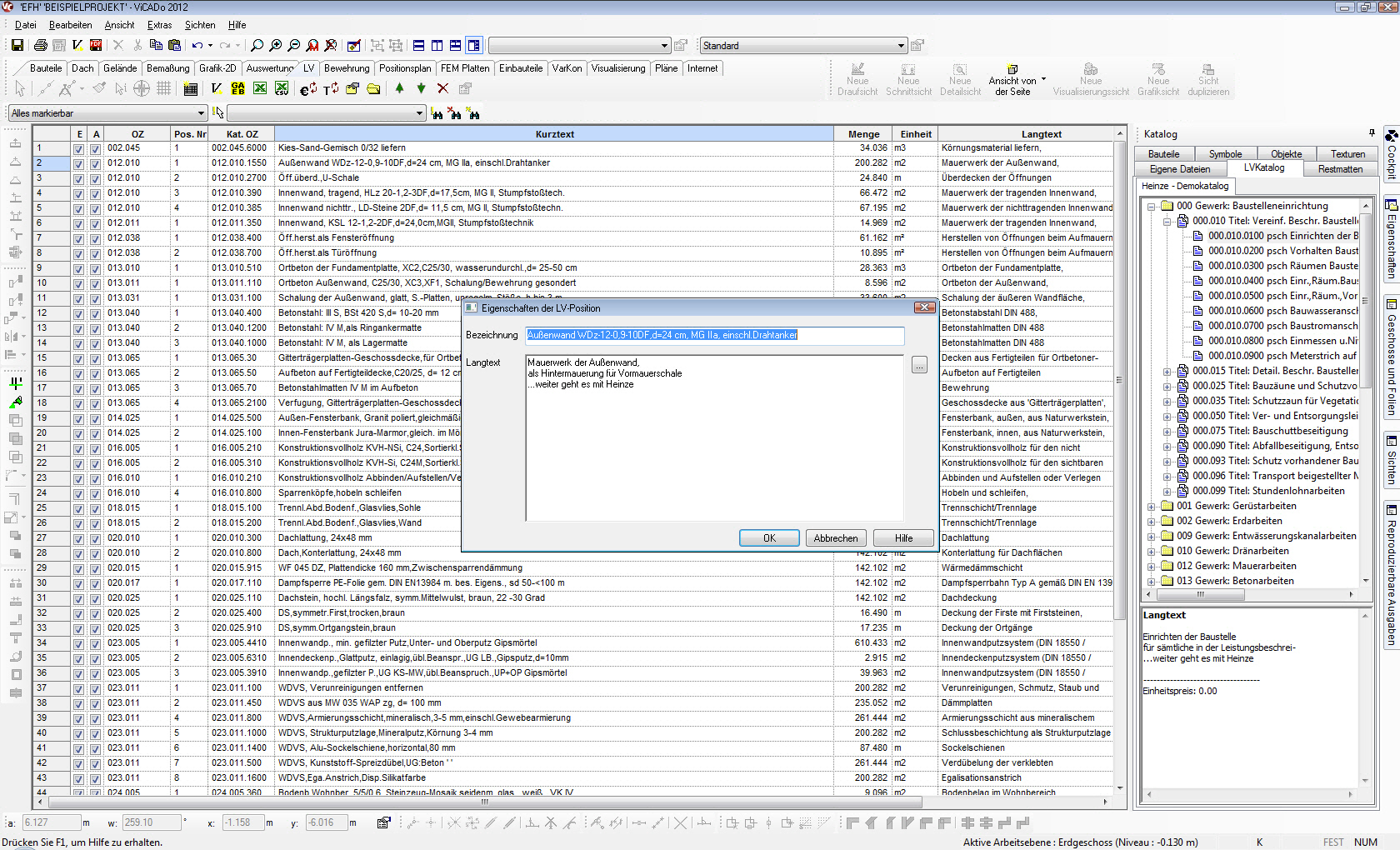
Das LV wird als Sicht verwaltet.
Positionen lassen sich aus dem LV herausnehmen, wenn das Häkchen in der ersten Spalte entfernt wird.
Schritt für Schritt
- Klicken Sie in der Was-Leistes LV auf das Symbol LV-Sicht erzeugen.
 Legen Sie im nachfolgend angezeigten Dialogfenster - wie Sie es für die Sichten in ViCADo gewohnt sind - den Namen der Sicht fest. In der Registerkarte Darstellung können Sie einstellen, ob Sie bspw. neben dem Kurztext auch den Langtext anzeigen wollen. Über die Registerkarte Umfang lässt sich die Sicht auf einzelne Gewerke einschränken.
Legen Sie im nachfolgend angezeigten Dialogfenster - wie Sie es für die Sichten in ViCADo gewohnt sind - den Namen der Sicht fest. In der Registerkarte Darstellung können Sie einstellen, ob Sie bspw. neben dem Kurztext auch den Langtext anzeigen wollen. Über die Registerkarte Umfang lässt sich die Sicht auf einzelne Gewerke einschränken. Selektieren Sie eine Positionszeile und klicken Sie auf das Symbol Eigenschaften LV-Position. Es öffnet sich ein Fenster, in dem Sie den Kurz- und den Langtext der Position noch anpassen können.
Selektieren Sie eine Positionszeile und klicken Sie auf das Symbol Eigenschaften LV-Position. Es öffnet sich ein Fenster, in dem Sie den Kurz- und den Langtext der Position noch anpassen können.
Tipps & Tricks
- Ist ein Häkchen in der Spalte E gesetzt, so wird die jeweilige Position beim Export als Viewer-, Excel- oder GAEB-Datei berücksichtigt.
- Ein Häkchen in der Spalte A einer Position bedeutet, dass die Mengen aus den Bauteilen ermittelt werden. Bearbeiten Sie die im LV ausgewiesenen Mengen manuell (bspw. um diese nach Erfahrungswerten zu glätten), wird das Häkchen aus dem Kontrollkästchen entfernt.
Weitere Leistungspositionen einfügen
Der Planer hat jederzeit die Möglichkeit, das projektbezogene Leistungsverzeichnis zu ergänzen, indem er den Bauteilen zusätzliche Leistungspositionen zuordnet.
So kann er bspw. alle Fenster im Erdgeschoss um die Position Verbundsicherheitsverglasung ergänzen oder anstelle von Standardtexten eigene Textbausteine verwenden. Das macht die automatische LV-Generierung flexibel und vielseitig einsetzbar.
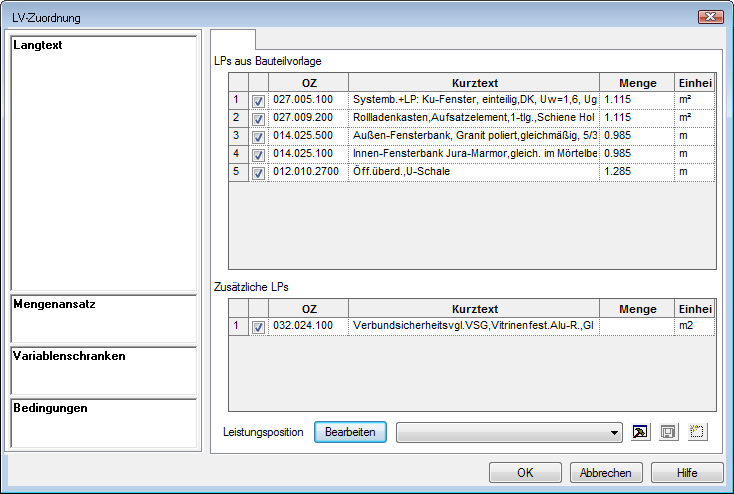
Positionen, die nicht aus der Bauteilvorlage stammen, werden im unteren Bereich ausgewiesen.
Schritt für Schritt
- Im folgenden Beispiel ergänzen wir die Fenster im Erdgeschoss um die Leistungsposition Verbundsicherheitsverglasung. Selektieren Sie (bspw. über den Selektionsassistenten) - alle Fenster in der Draufsicht des Erdgeschosses.
- Wählen Sie im Kontextmenü den Befehl LV-Zuordnung.
- Öffnen Sie über die Schaltfläche Bearbeiten die Bauteil-LV-Zuordnung. Wählen Sie aus dem Stamm-LV im Bereich Fensterarbeiten die gewünschte Position aus und ordnen Sie diese dem Bauteil zu.
- Definieren Sie Mengenansatz (hier L) und Bedingungen (hier GN = Erdgeschoss) und bestätigen Sie mit OK.
- Die zusätzliche Leistungsposition wird den selektierten Bauteilen zugewiesen. Die Mengen werden automatisch gerechnet und im LV ausgewiesen.
Über die Kontrollkästchen im Dialogfenster LV-Zuordnung können Sie steuern, ob „zusätzliche“ Leistungspositionen berücksichtigt werden sollen oder nicht.
LV-Katalog editieren
Über den Schalter LV-Katalog editieren im Dialog Eigenschaften Bauteil kann der Katalog des Projektes direkt aus ViCADo heraus bearbeitet werden. Der editierte Katalog wird neu geladen und steht direkt dem Anwender zur Verfügung.
Bereits bestehende Positionen bleiben von diesen Änderungen unberührt.
In der Was-Leiste können Sie über die Schalter Preise mit dem Stamm-Katalog aktualisieren  und Texte mit dem Stamm-Katalog aktualisieren
und Texte mit dem Stamm-Katalog aktualisieren  die Änderungen auf die vorhandenen Bauteile übertragen.
die Änderungen auf die vorhandenen Bauteile übertragen.
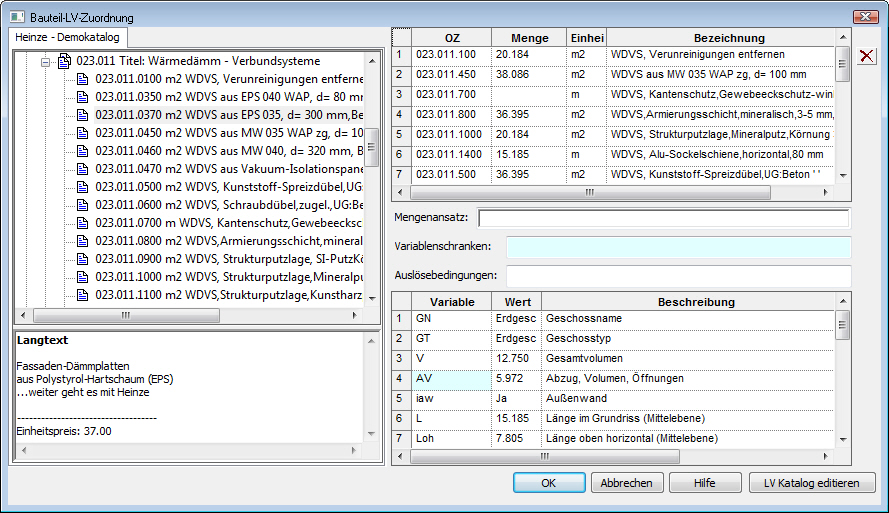
Der LV-Katalog des Projektes kann während einer Bauteil-Zuordnung bearbeitet werden.
Schritt für Schritt
- Während einer Zuordnung von LV-Positionen bei einem Bauteil bemerken Sie, dass eine LV-Position des Katalogs geändert werden muss. Klicken Sie hierzu auf die Schaltfläche LV Katalog editieren.
- Ändern Sie im Bauteilkatalog die betroffene Position und speichern Sie die Änderungen im Katalog des Projektes über die Schaltfläche Speichern und verlassen Sie den Dialog der Katalogverwaltung.
- Sind die vorgenommenen Änderungen auch für bereits bestehende Bauteile relevant, wählen Sie in der Was-Leiste die Schalter Preise mit dem Stamm-Katalog aktualisieren und Texte mit dem Stamm-Katalog aktualisieren, um die Änderungen auf bereits eingegebene Bauteile zu übertragen.
Tipps & Tricks
- Der LV-Katalog des Projektes kann ebenfalls über die Was-Leiste geändert werden. Wählen Sie hier die Schaltfläche LV Katalogverwaltung starten.

- Der geladene Katalog bleibt hierbei jedoch so lange erhalten, bis er über die Schaltfläche LV Katalog neu einlesen neu geladen wird. Diese Funktion bietet sich insbesondere dann an, wenn ein Projekt von mehreren Mitarbeitern bearbeitet wird und Änderungen übernommen werden sollen.

Positionen ohne Bezug zum Modell
Auch Leistungspositionen, die keinen Bezug zum CAD-Modell haben und nicht über ein Bauteil zugeordnet werden sollen, lassen sich aus dem LV-Katalog in das Leistungsverzeichnis übernehmen. Damit können Leistungen wie das Einrichten der Baustelle oder die Installation des Bauzauns in die Auswertung mit einbezogen werden.
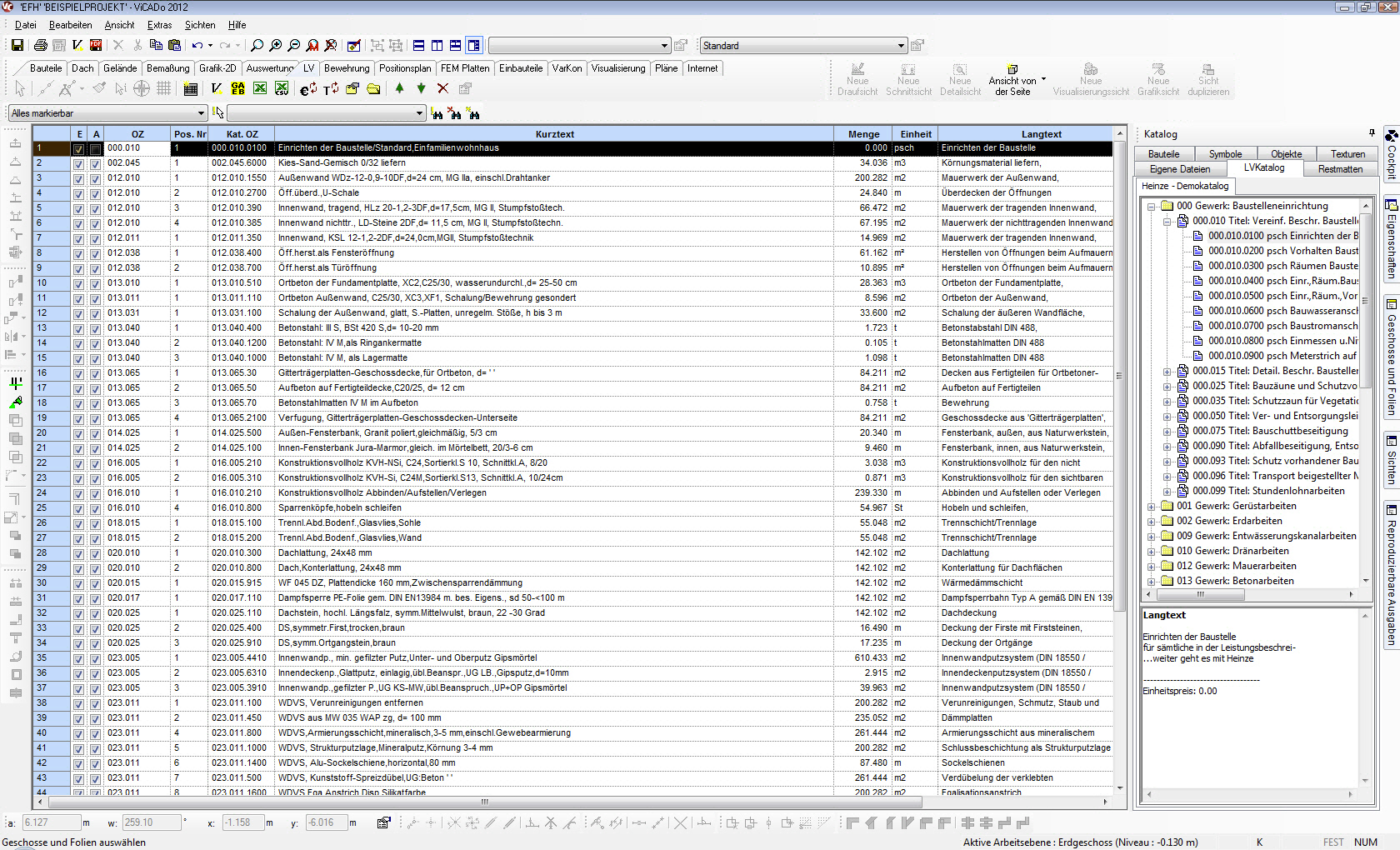
Der LV-Katalog enthält alle Positionen des Stamm-LVs.
Für jeden neuen Titel werden die Positionen beginnend mit 1 neu durchnummeriert.
Schritt für Schritt
- Öffnen Sie über das entsprechende Flyout-Menü den Katalog und pinnen Sie diesen fest.
- Wechseln Sie in die Registerkarte LVKatalog. Das dem Projekt zugeordnete Stamm-LV wird geöffnet.
- Selektieren Sie im Stamm-LV die gewünschte Leistung (bspw. Einrichten der Baustelle) und ziehen Sie diese Leistung mit gedrückter Maustaste in das Leistungsverzeichnis. Die Position wird automatisch nach der OZ sortiert an der richtigen Stelle im Leistungsverzeichnis eingeordnet.
- Klicken Sie in das Feld Menge und tragen Sie die Menge der Leistungsposition ein.
Tipps & Tricks
- Alle Leistungspositionen lassen sich über die Pfeiltasten in der Was-Leiste nach oben und unten verschieben.

 .
.
- Es können nur manuell hinzugefügte Positionen aus dem Leistungsverzeichnis gelöscht werden. Die anderen Positionen lassen sich bei Bedarf durch Herausnahme des Häkchens aus der ersten Spalte deaktivieren.
Leistungsverzeichnis ausgeben
Positionen kontrollieren
Die Realisierung des Leistungsverzeichnisses als typische ViCADo-Sicht ermöglicht einen Mengenabgleich auf Positionsebene und damit eine schnelle Überprüfung der Vollständigkeit von Leistungsverzeichnissen.
- Wird bspw. im Grundriss ein Bauteil markiert, so werden in der LV-Sicht alle Leistungspositionen hervorgehoben, die zu diesem Bauteil gehören.
- Wird umgekehrt eine Leistungsposition im LV markiert, werden in ViCADo alle Bauteile grafisch gekennzeichnet, die Mengen zu dieser Position beisteuern.
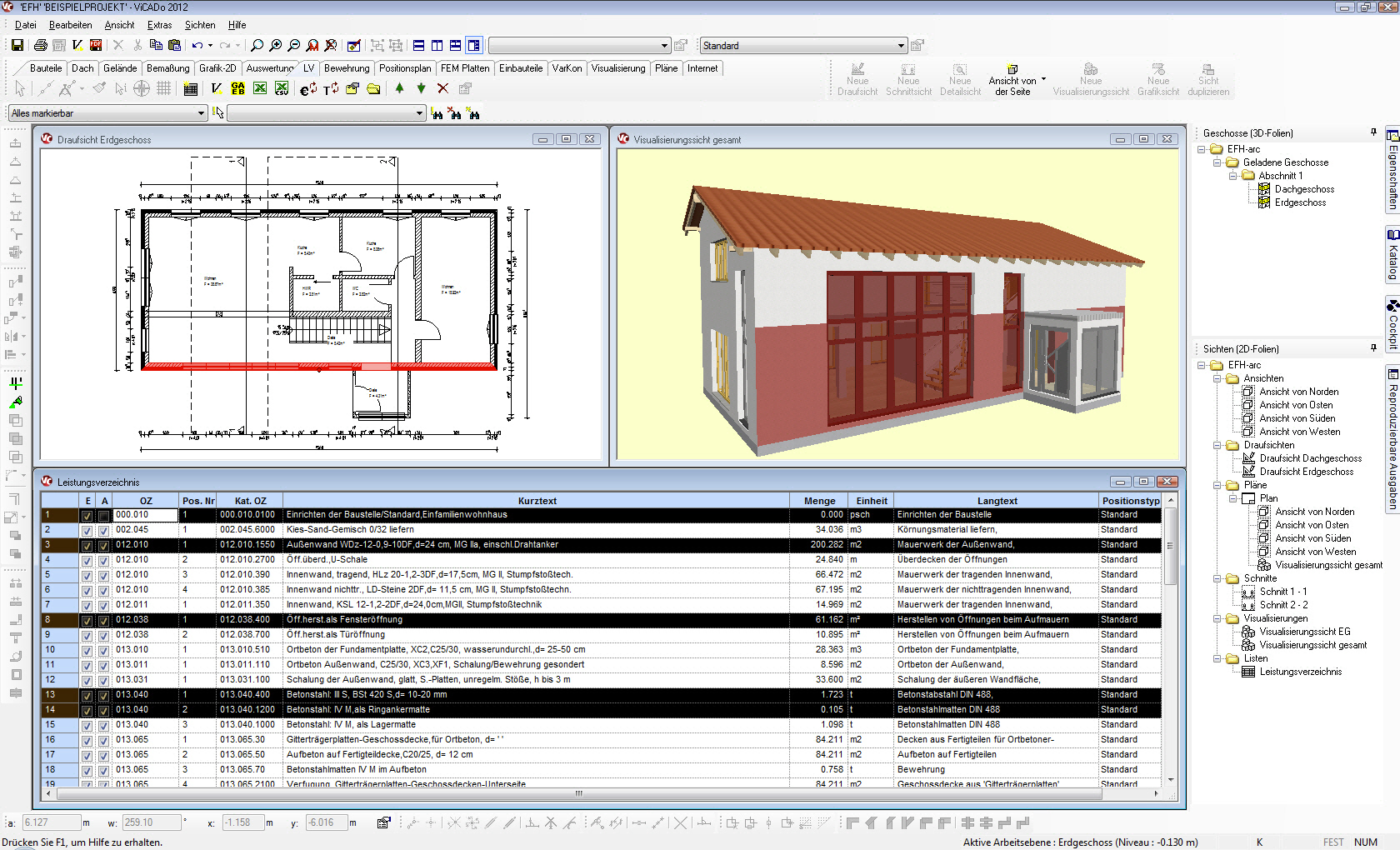
Die Anordnung der Sichten auf dem Bildschirm erlaubt eine Kontrolle auf Vollständigkeit.
Schritt für Schritt
- Im folgenden Beispiel positionieren wir die Draufsicht des Erdgeschosses, die LV-Sicht sowie eine 3D-Visualisierung des Erdgeschosses auf dem Bildschirm.
- Selektieren Sie ein Bauteil in der Draufsicht (hier bspw. die straßenseitige Außenwand) und prüfen Sie, ob alle erforderlichen LV-Positionen zugeordnet worden sind. Diese Methode erlaubt einen gewerkeübergreifenden Blick auf die Leistungspositionen.
- Selektieren Sie umgekehrt eine LV-Position. Sollte bspw. eine Wand jetzt nicht markiert sein, sind die Leistungspositionen dieser Wand ggf. zu prüfen.
Tipps & Tricks
- Das aktuelle LV kann zu jedem Zeitpunkt der Modellbearbeitung als Sicht in ViCADo angezeigt werden.
- Über das Kontextmenü einer LV-Sicht können über den Menüpunkt Sichtbarkeit die Positionen zusätzlich gemäß der Modellstruktur ausgegeben werden. Die Listung nach Gewerken erfolgt über den Menüpunkt Sicht-Eigenschaften.
LV an AVA übergeben
Über die GAEB-Schnittstelle können nicht nur Leistungspositionen aus AVA-Programmen oder aus dem Internet eingelesen werden. Es lassen sich umgekehrt auch projektbezogene Leistungsverzeichnisse, die in ViCADo generiert wurden, mit den zugehörigen Mengen an vorhandene AVA-Programme übergeben.
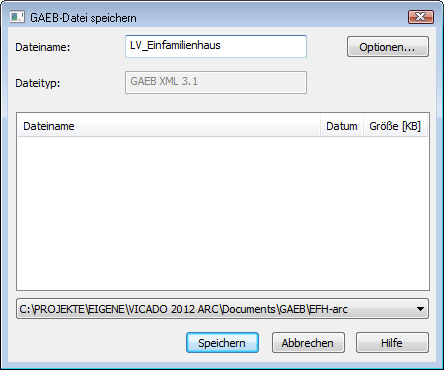
Über die GAEB-Schnittstelle erfolgt der Austausch mit beliebigen AVA-Systemen.
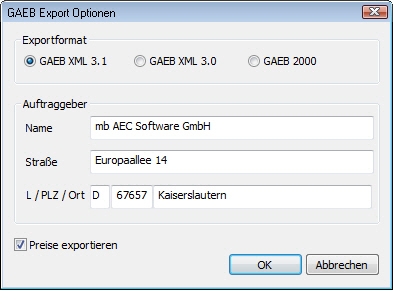
Schritt für Schritt
- Sie haben das projektbezogene Leistungsverzeichnis auf Vollständigkeit hin geprüft.
- Leiten Sie die Übergabe des Leistungsverzeichnisses an das AVA-Programm ein, indem Sie in der Was-Leiste LV auf das Symbol
 GAEB klicken. Das Dialogfenster GAEB-Datei speichern wird aufgerufen.
GAEB klicken. Das Dialogfenster GAEB-Datei speichern wird aufgerufen.
- Geben Sie den Namen der Schnittstellendatei an und legen Sie über die Schaltfläche Optionen ggf. noch die GAEB-Version fest. Zuätzlich können Sie an dieser Stelle wählen, ob die Preise ebenfalls exportiert werden sollen.
- Eine Meldung informiert Sie am Ende über den erfolgreich verlaufenen GAEB-Export.
Tipps & Tricks
- Alternativ zur Ausgabe des Leistungsverzeichnisses in den mb-Viewer oder an die GAEB-Schnittstelle lässt sich das LV auch nach Excel übernehmen oder als CSV-Datei exportieren.


- Beachten Sie den Schalter Preise exportierten, damit Sie nicht versehentlich hinterlegte Preise mit einer GAEB-Datei ungewollt weitergeben.
Impressum
Geschützte Kennzeichen, urheberrechtlich geschützte Werke und sonstige gewerbliche Schutzrechte sind im Handbuch nicht besonders kenntlich gemacht. Die fehlende Kenntlichmachung berechtigt nicht zur Annahme, dass diese frei verwendbar sind.
Software und Dokumentation wurden mit der größtmöglichen Sorgfalt erstellt. Da Fehler sich jedoch nicht gänzlich ausschließen lassen, kann für die Fehlerfreiheit keine Garantie übernommen werden. Anregungen und Hinweise nehmen wir gerne entgegen.
|
Copyright © 2010
|
mb AEC Software GmbH
Europaallee 14
67657 Kaiserslautern
|
Alle Rechte vorbehalten. Die Nutzung ist nur innerhalb der vorgegebenen Grenzen des deutschen Urheberrechts und der Allgemeinen Geschäfts- und Lizenzbedingungen zulässig. Insbesondere das Einstellen in elektronische Informationssysteme und die Vervielfältigung ohne vorherige Erlaubnis ist unzulässig.
Alle Angaben/Daten nach bestem Wissen, jedoch ohne Gewähr für Vollständigkeit und Richtigkeit.
Screenshots wurden mit der Version Ing+ 2010 erstellt.
Leserkommentar
Dieser Schnelleinstieg soll Ihnen helfen, einen ersten Zugang zu ViCADo.arc.ausschreibung zu gewinnen, um das Programm zur Bewältigung Ihrer Aufgaben nutzbringend einzusetzen. Deshalb interessieren uns Ihre Kommentare, Änderungsvorschläge und Anregungen zu diesem Handbuch.
Wir würden uns daher freuen, wenn Sie uns telefonisch oder per E-Mail Ihre Meinung und Kritik zukommen lassen.
Sie erreichen uns wie folgt:
|
Telefon:
|
0631 / 3 03 33 11
|
|
Telefax:
|
0631 / 3 03 33 20
|
|
E-Mail:
|
info@mbaec.de
|

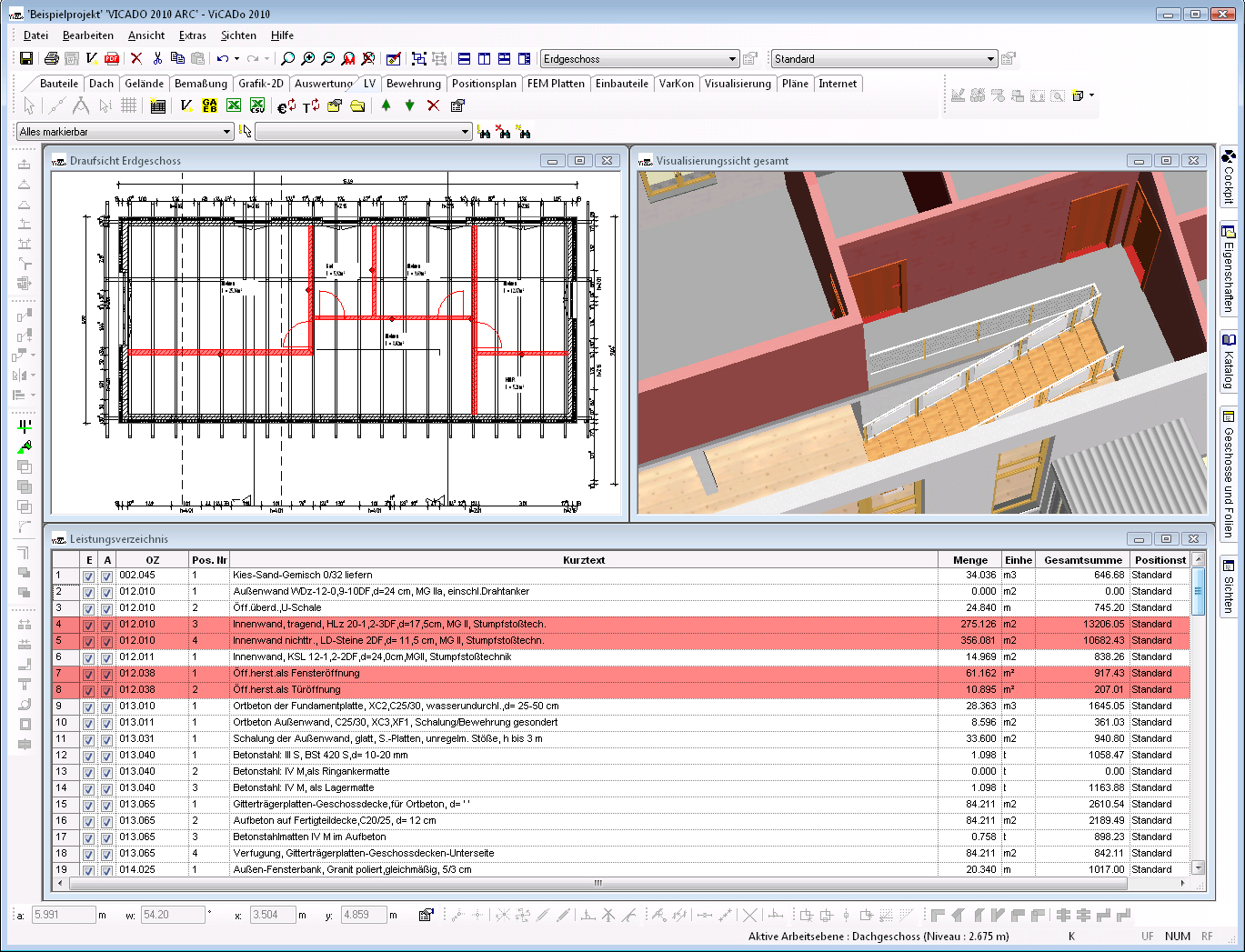
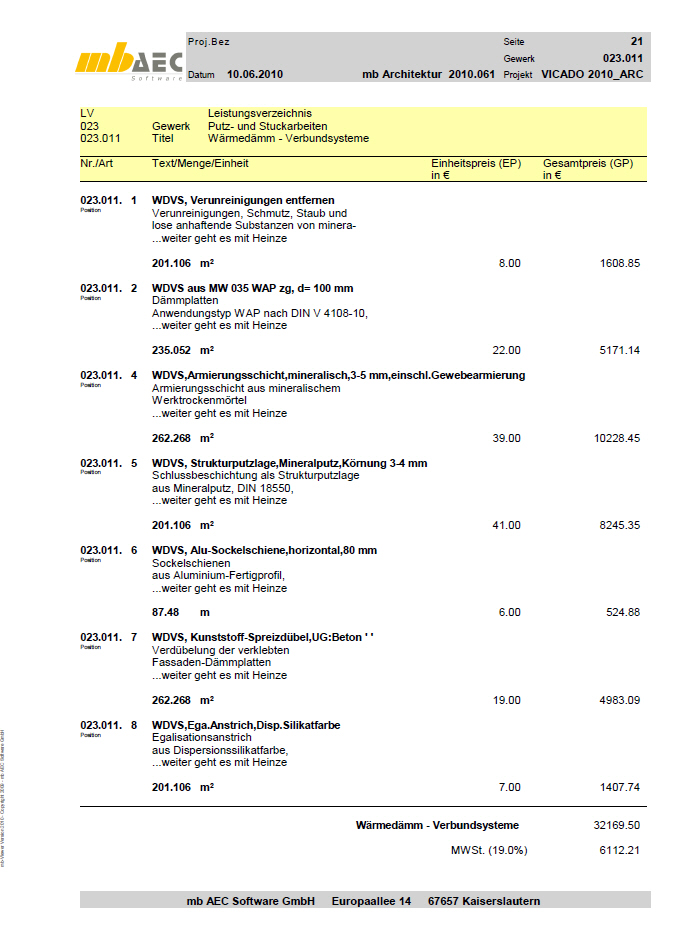
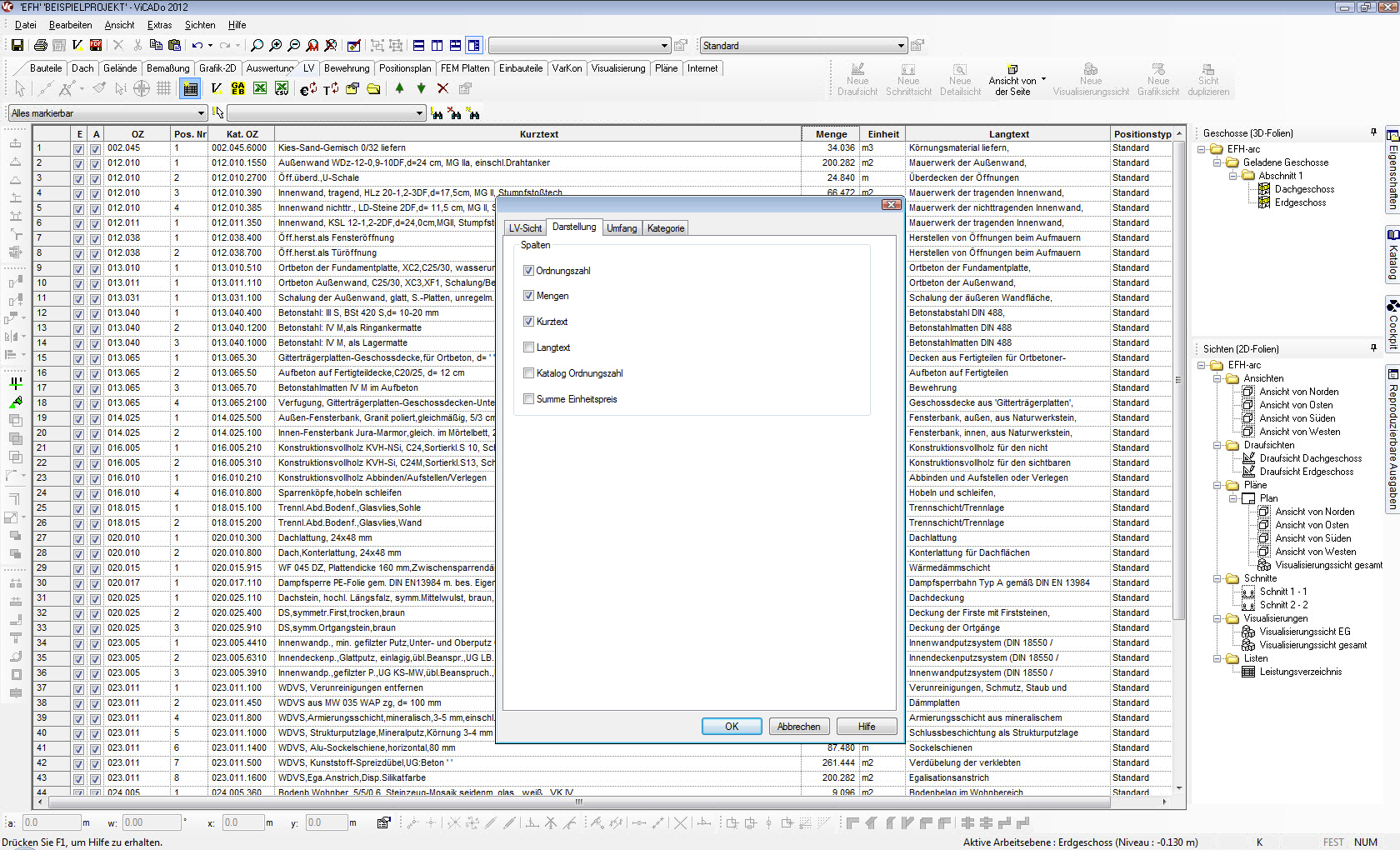
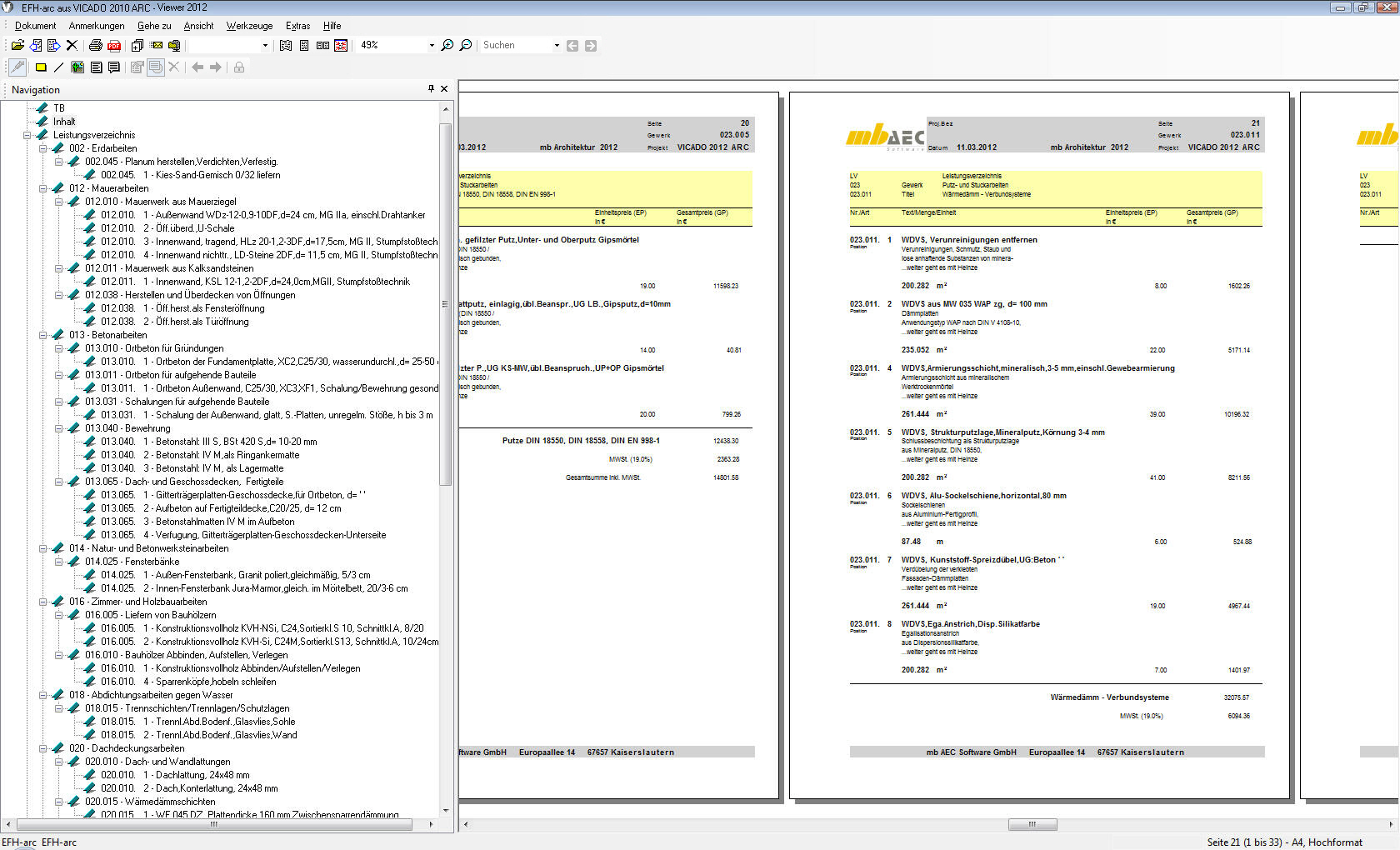
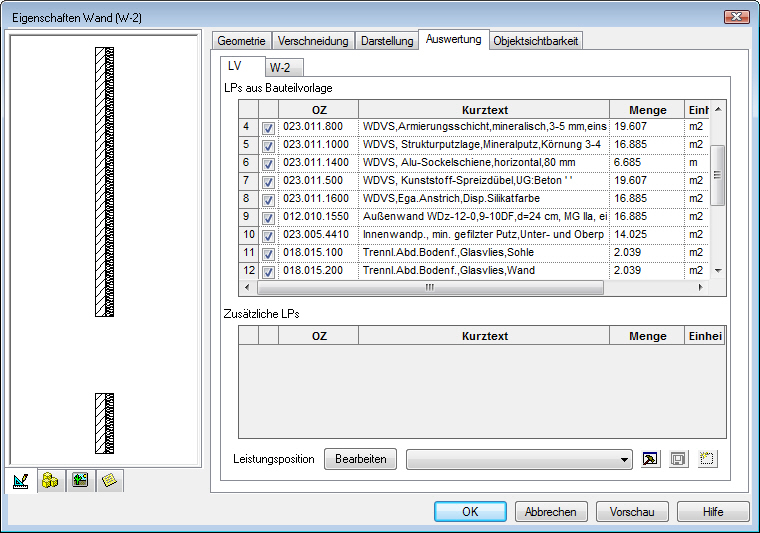
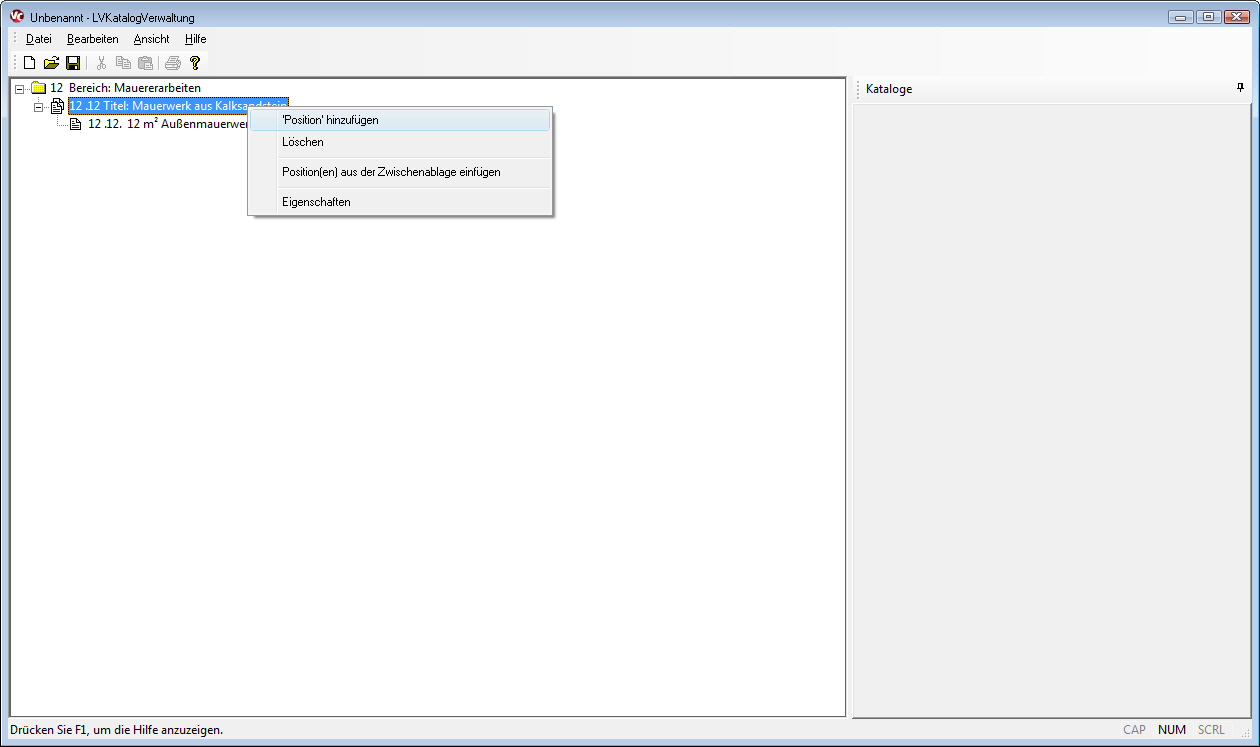
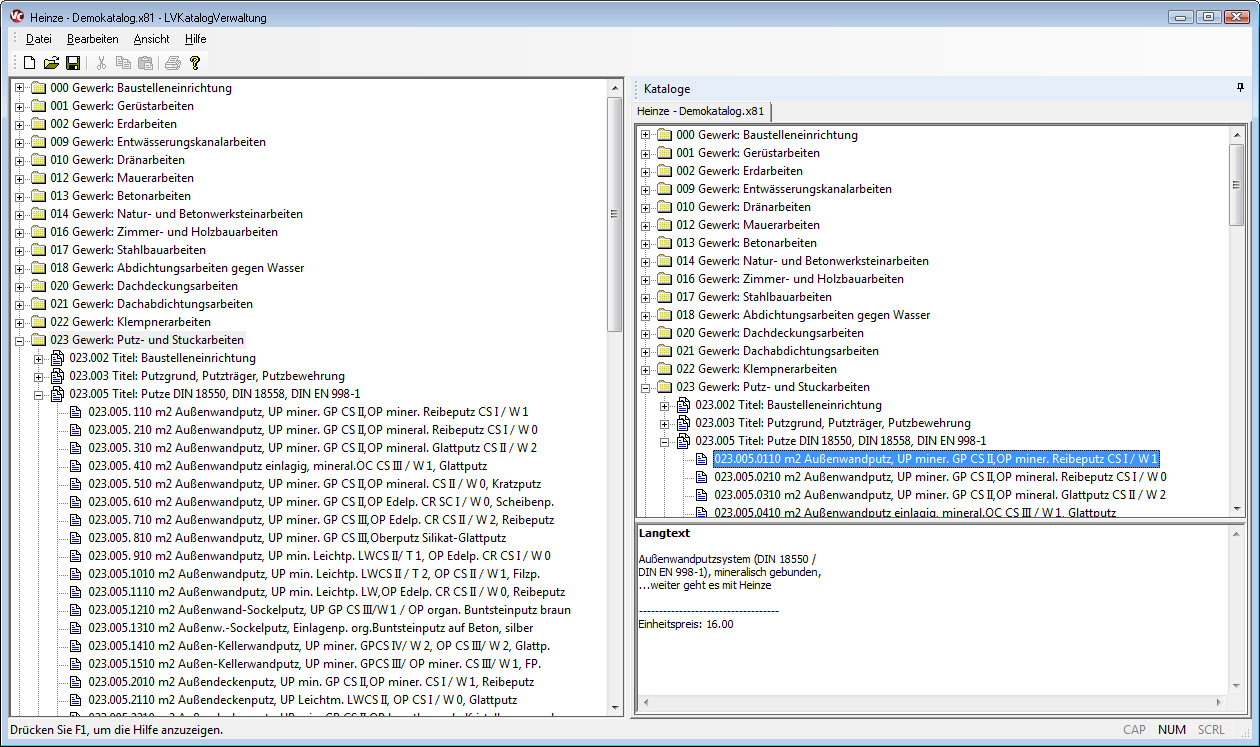
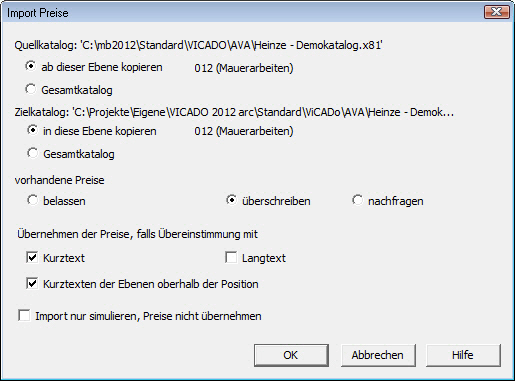
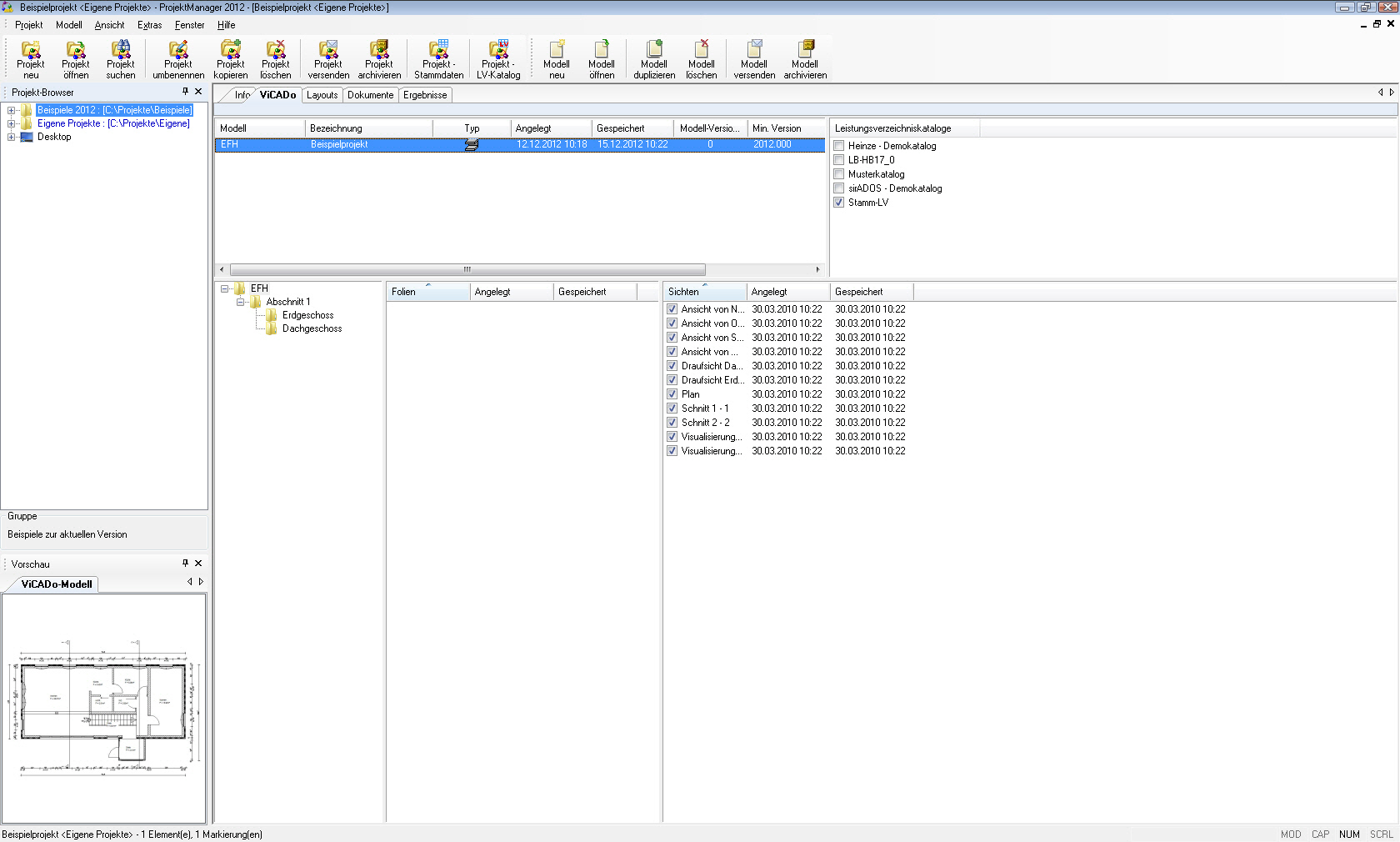
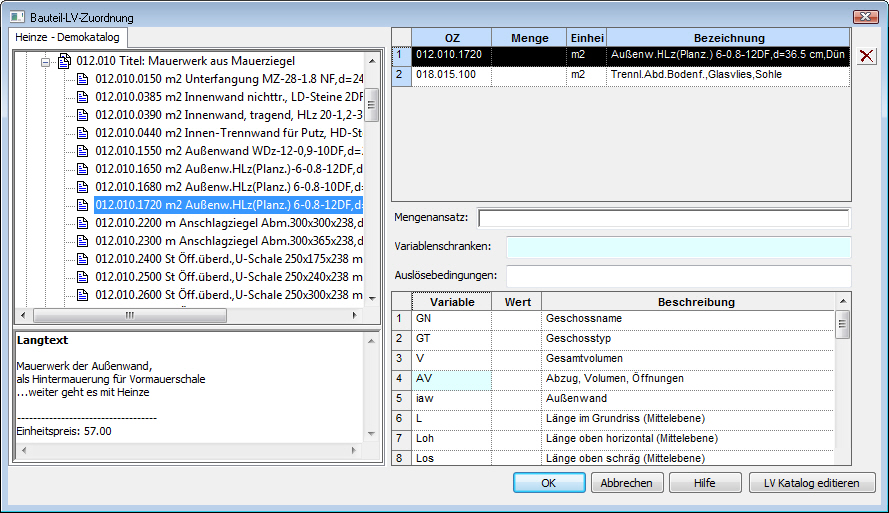
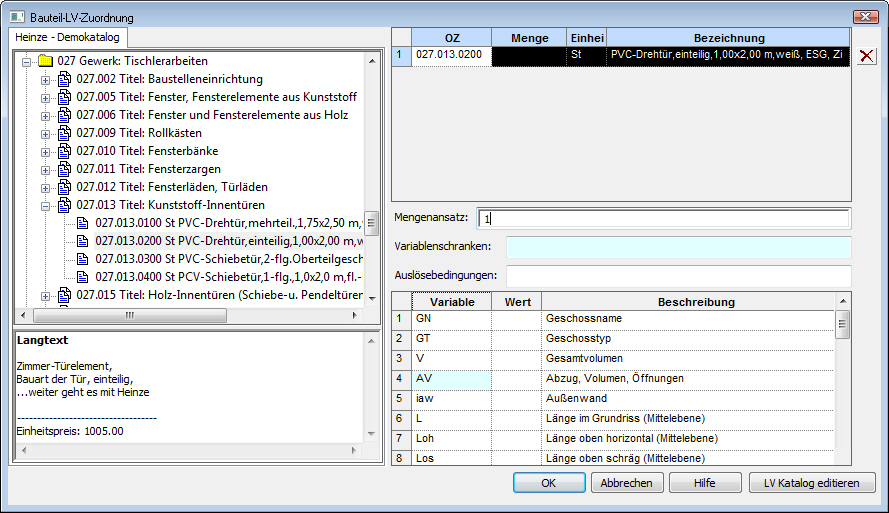
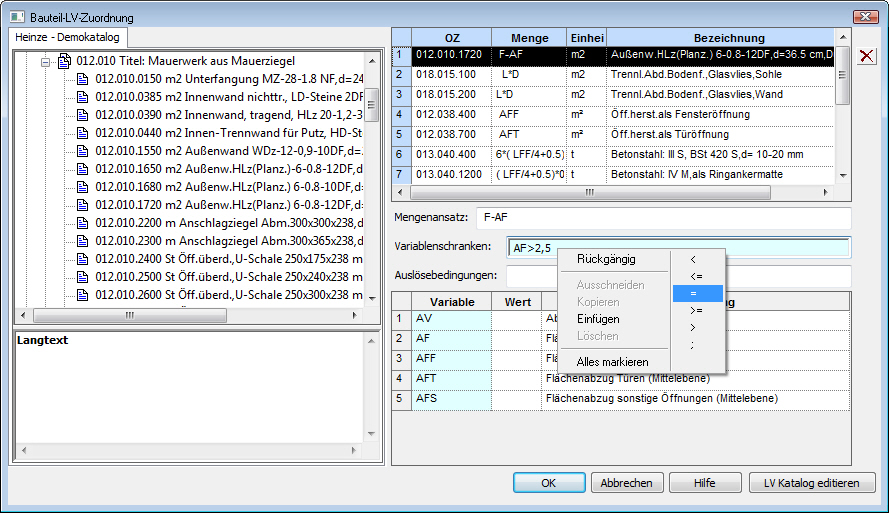
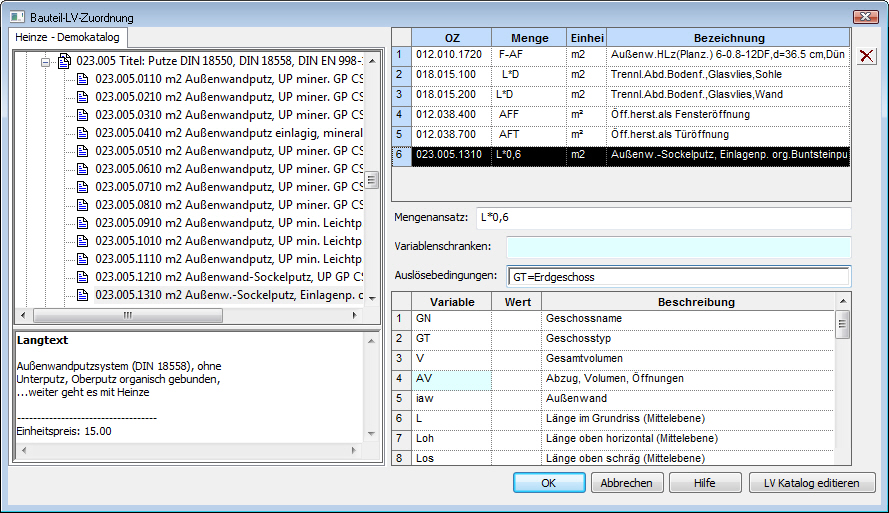
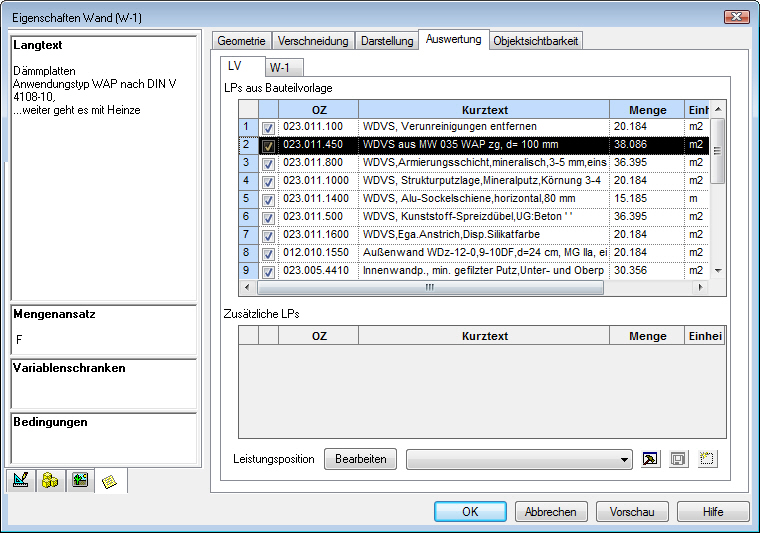
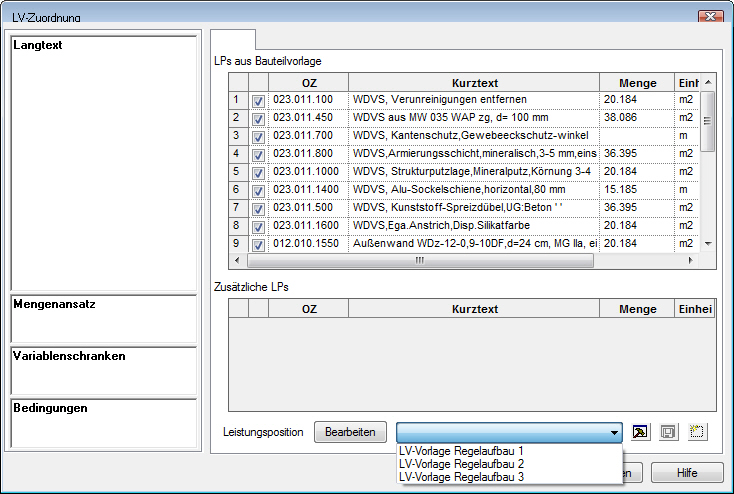
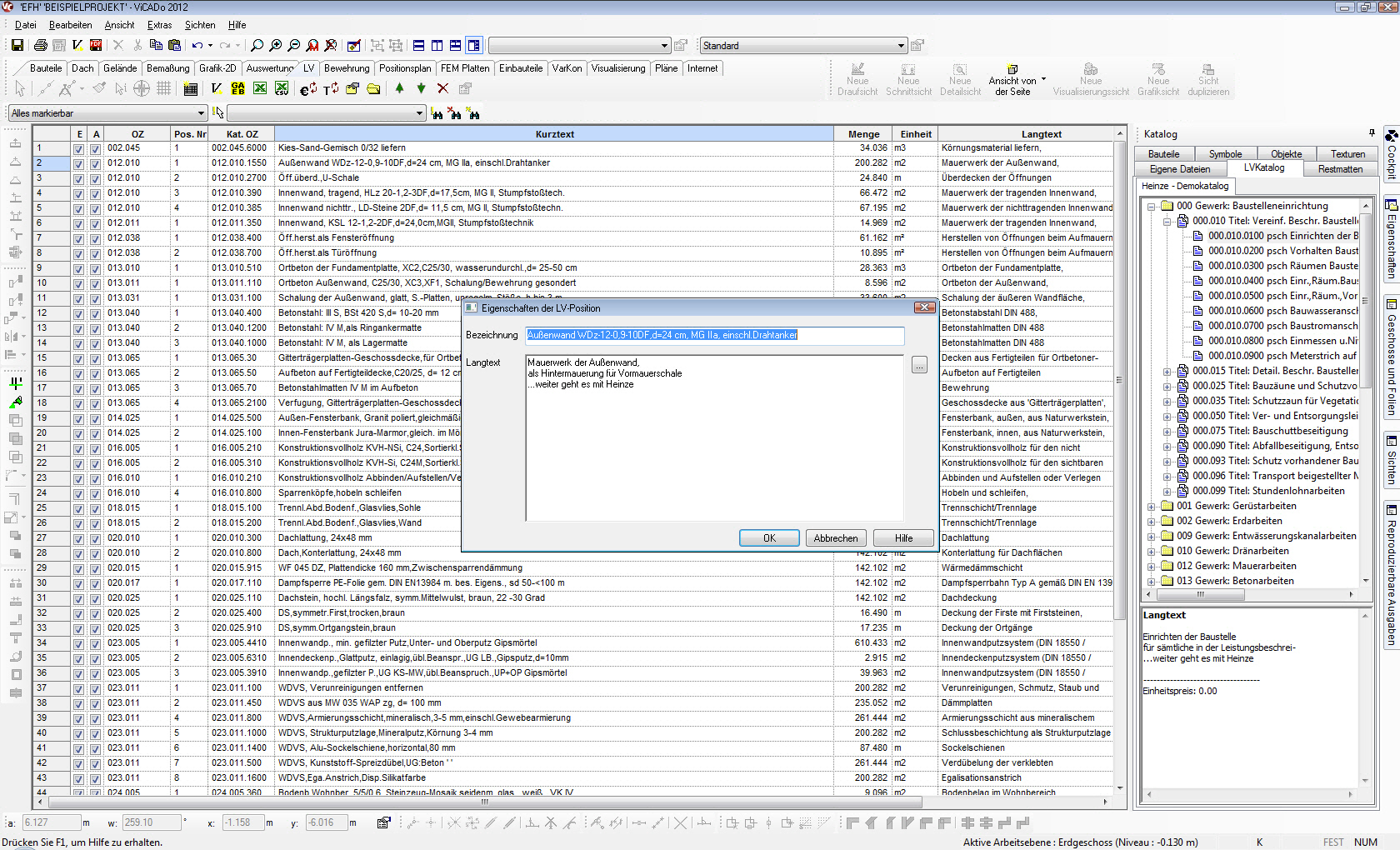
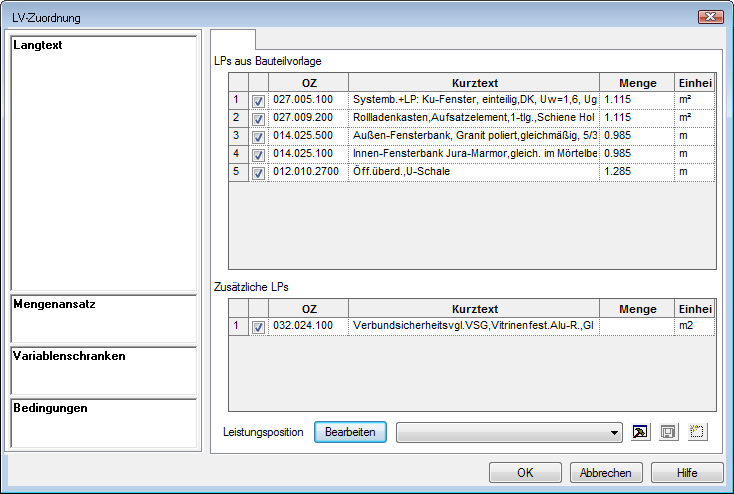
![]() und Texte mit dem Stamm-Katalog aktualisieren
und Texte mit dem Stamm-Katalog aktualisieren ![]() die Änderungen auf die vorhandenen Bauteile übertragen.
die Änderungen auf die vorhandenen Bauteile übertragen.